Sony VGN-FS315E, VGN-A617M, VGN-A517S, VGN-FS315H, VGN-FS315Z User Manual [sv]
...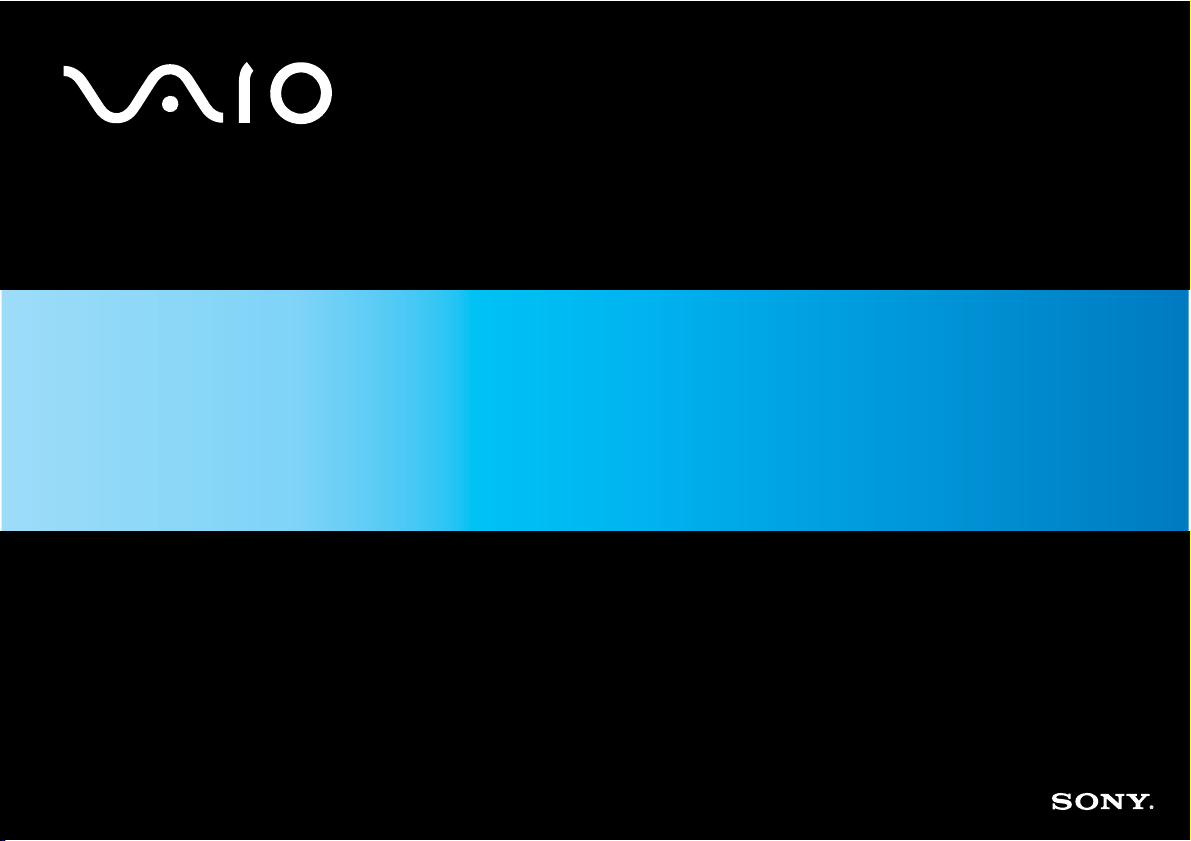
Bruksanvisning
Persondator
VGN-A-serien/VGN-FS-serien
N
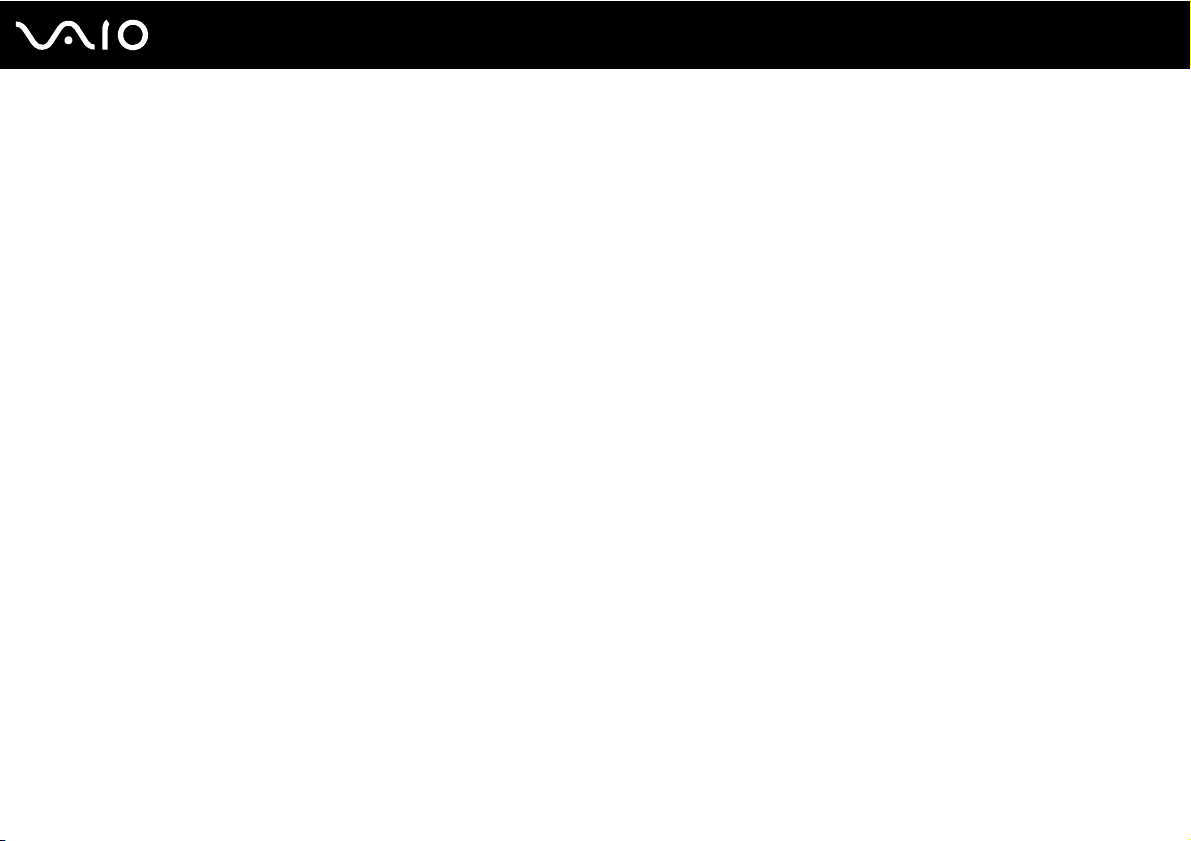
Innehåll
Innan du börjar använda datorn .........................................................................................................................................6
För kännedom..............................................................................................................................................................6
E
NERGY STAR ...............................................................................................................................................................7
Dokumentation .............................................................................................................................................................8
Ergonomisk information .............................................................................................................................................11
Komma igång ...................................................................................................................................................................13
Hitta kontroller och portar...........................................................................................................................................14
Om indikatorlamporna................................................................................................................................................27
Ansluta datorn till en strömkälla .................................................................................................................................29
Använda batteriet .......................................................................................................................................................30
Stänga av datorn på ett säkert sätt ............................................................................................................................37
Använda din VAIO-dator ..................................................................................................................................................38
Använda tangentbordet..............................................................................................................................................39
Använda pekplattan ...................................................................................................................................................42
Använda specialknapparna........................................................................................................................................43
Använda den optiska skivenheten .............................................................................................................................45
Använda TV-funktionen .............................................................................................................................................53
Använda PC-kort........................................................................................................................................................54
Använda Memory Stick-medier..................................................................................................................................58
Använda Internet........................................................................................................................................................62
Använda trådlöst LAN (WLAN) ..................................................................................................................................63
Använda Bluetooth-funktionerna................................................................................................................................73
2
nN
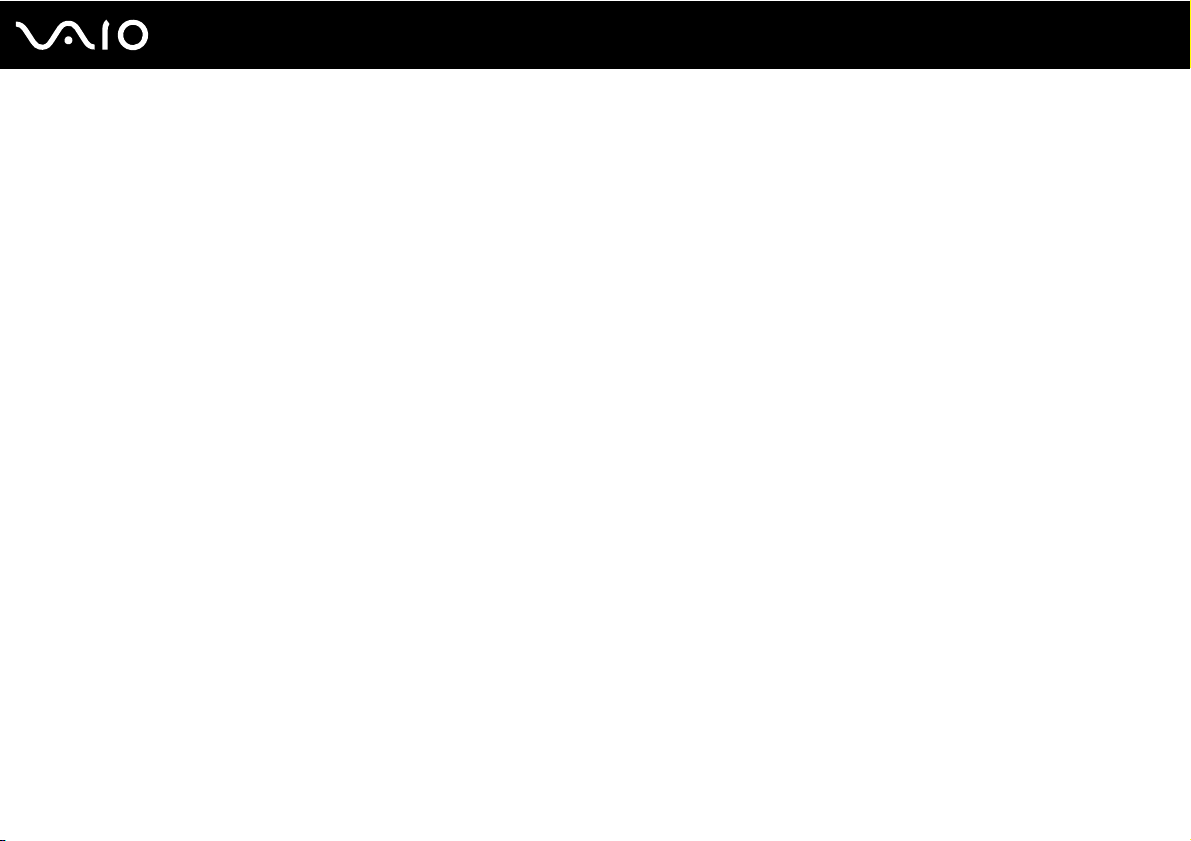
3
nN
Använda kringutrustning ..................................................................................................................................................78
Ansluta en portreplikator ............................................................................................................................................79
Använda musen .........................................................................................................................................................92
Ansluta externa högtalare ..........................................................................................................................................95
Använda fjärrkontrollen ............................................................................................................................................101
Ansluta en extern bildskärm.....................................................................................................................................104
Välja visningslägen ..................................................................................................................................................112
Använda funktionen för flera bildskärmar ................................................................................................................115
Ansluta en extern mikrofon ......................................................................................................................................118
Ansluta en USB-enhet .............................................................................................................................................119
Ansluta en skrivare ..................................................................................................................................................122
Ansluta en i.LINK-enhet ...........................................................................................................................................124
Ansluta till ett nätverk (LAN) ....................................................................................................................................126
Anpassa din VAIO-dator ................................................................................................................................................128
Ställa in lösenordet ..................................................................................................................................................129
Konfigurera datorn med VAIO Control Center .........................................................................................................134
Använda energisparlägen ........................................................................................................................................135
Energihantering med VAIO Power Management .....................................................................................................140
Ställa in språket för Windows XP Professional ........................................................................................................143
Uppgradera din VAIO-dator ...........................................................................................................................................146
Sätta i och ta bort minne ..........................................................................................................................................147
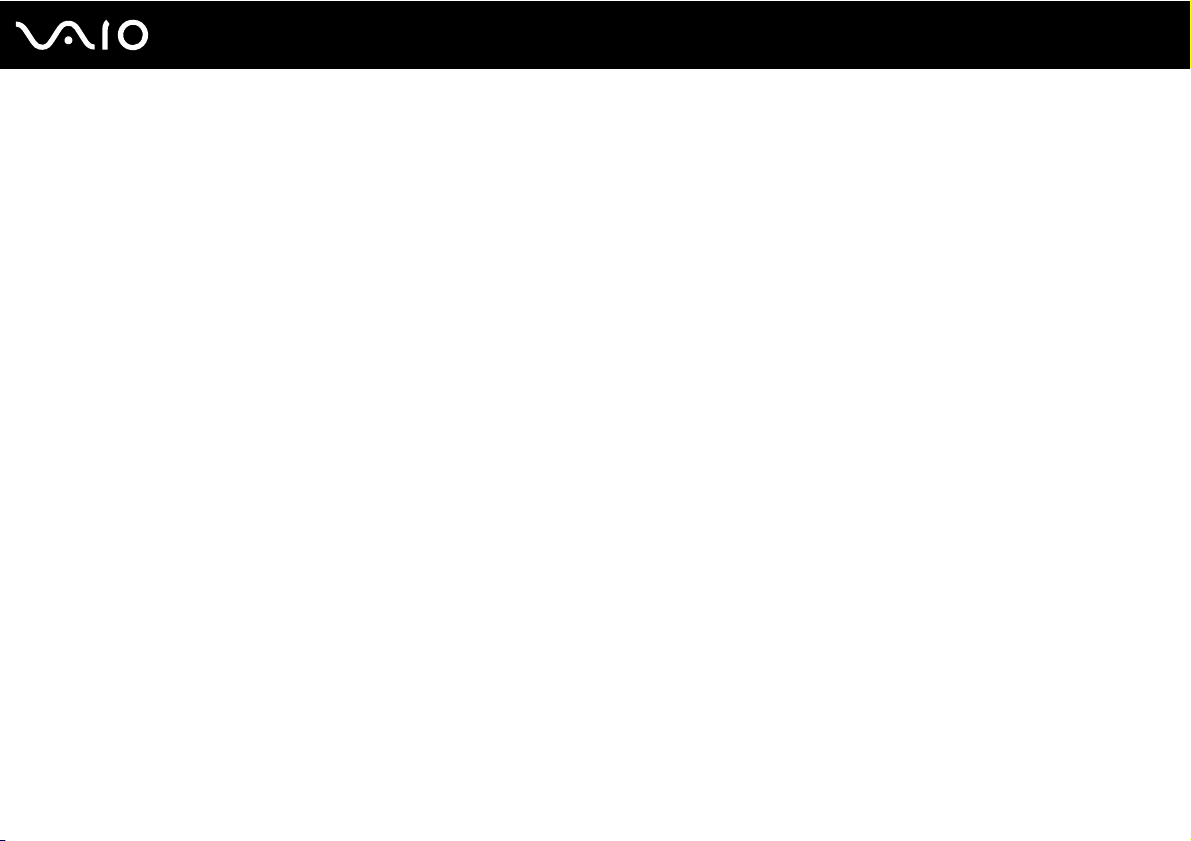
4
nN
Försiktighetsanvisningar ................................................................................................................................................161
Hantera LCD-skärmen .............................................................................................................................................162
Nätdrift .....................................................................................................................................................................163
Hantera datorn .........................................................................................................................................................164
Hantera disketter......................................................................................................................................................166
Hantera skivor ..........................................................................................................................................................167
Använda batteriet .....................................................................................................................................................168
Använda hörlurar .....................................................................................................................................................169
Hantera Memory Stick .............................................................................................................................................169
Hantera hårddisken..................................................................................................................................................170
Felsökning......................................................................................................................................................................171
Felsökning för den optiska skivenheten ...................................................................................................................172
Felsökning för PC-kort .............................................................................................................................................175
Felsökning för modemet ..........................................................................................................................................175
Felsökning för Bluetooth-funktionerna .....................................................................................................................177
Felsökning för trådlöst LAN......................................................................................................................................180
Felsökning för energihantering ................................................................................................................................183
Felsökning för externa bildskärmar..........................................................................................................................184
Felsökning för ljud (högtalare) .................................................................................................................................186
Felsökning för ljud (mikrofon)...................................................................................................................................187
Felsökning för disketter ............................................................................................................................................189
Felsökning för skrivare .............................................................................................................................................190
Felsökning för i.LINK-enheter ..................................................................................................................................192
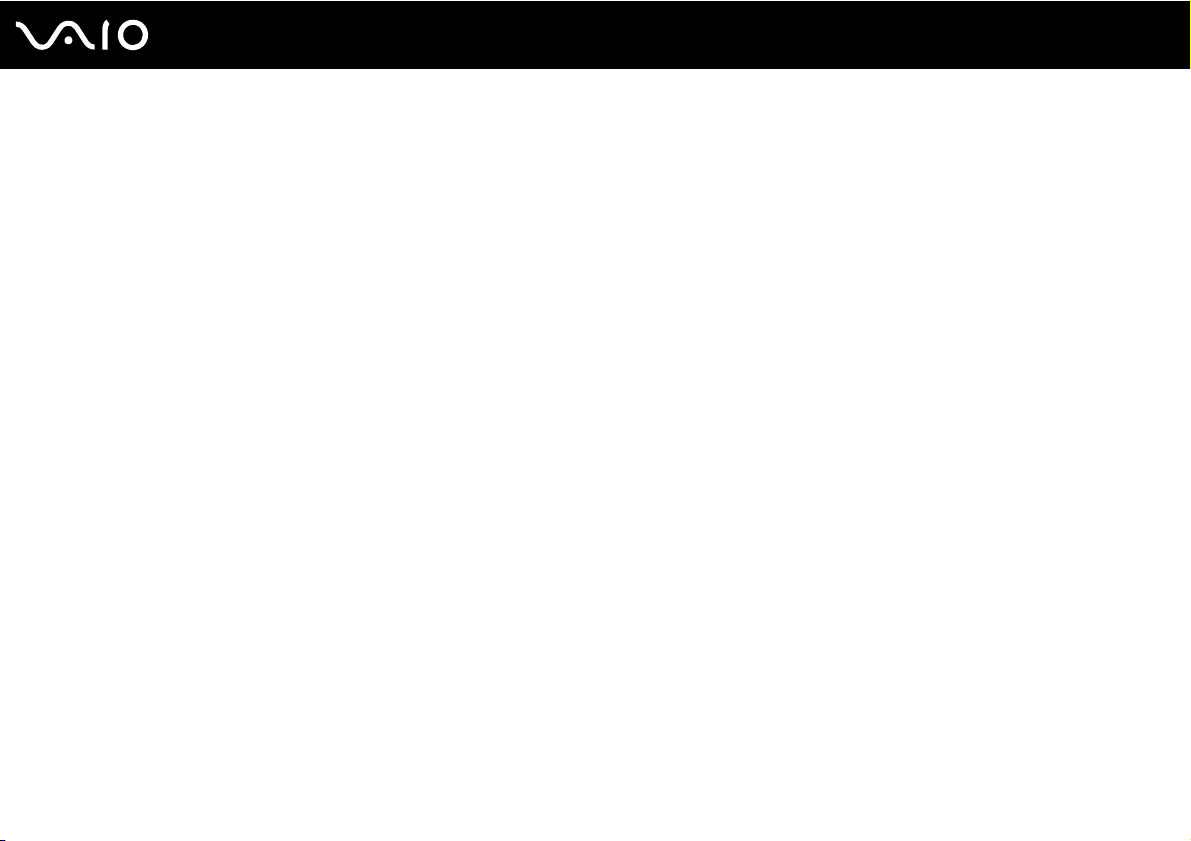
5
nN
Supportalternativ ............................................................................................................................................................193
Supportinformation från Sony ..................................................................................................................................193
e-Support .................................................................................................................................................................194
Varumärken .............................................................................................................................................................196
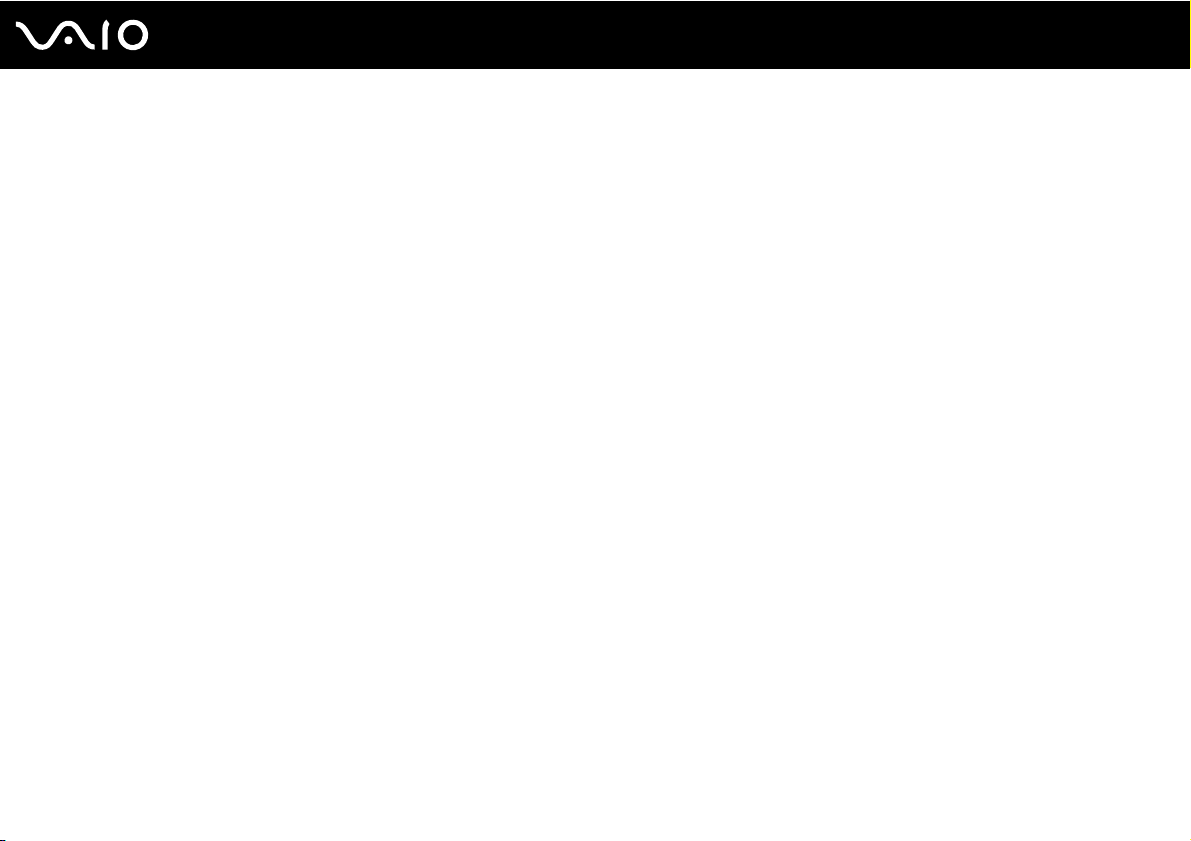
6
nN
Innan du börjar använda datorn
Innan du börjar använda datorn
Tack för att du har valt en Sony VAIO®, och välkommen till den elektroniska bruksanvisningen. Sony har kombinerat
marknadsledande teknik för ljud, bild, databehandling och kommunikation för att skapa en dator av teknisk toppklass.
För kännedom
© 2005 Sony Corporation. Med ensamrätt.
Det är förbjudet att utan föregående skriftligt tillstånd kopiera eller översätta denna handbok och de program som beskrivs
häri, likaså att reducera dem till maskinläsbar form.
Sony Corporation ger inga garantier avseende denna handbok, programvaran eller annan information som finns häri,
och friskriver sig härmed uttryckligen från eventuella underförstådda garantier om säljbarhet eller lämplighet för specifika
ändamål avseende denna handbok, programvaran eller annan sådan information. Sony Corporation bär inte under några
omständigheter ansvar för skador av oavsiktlig, indirekt eller speciell art, oaktat om sådana skador grundar sig på avtalsbrott
eller annan förseelse, och uppstår på grund av eller i samband med, denna handbok, programvaran eller annan information
häri, eller användning av dessa.
Macrovision: Denna produkt innehåller teknik för upphovsrättsskydd, som skyddas av patent i USA samt av annan
immaterialrättslig lagstiftning. Denna teknik för upphovsrättsskydd får endast användas med tillåtelse från Macrovision,
och är endast avsedd för hemanvändning och annan användning i begränsad omfattning, om inte Macrovision beslutar
annorledes. Det är förbjudet att dekryptera, modifiera och sprida källkod, likaså att deassemblera och dekompilera.
I denna handbok har märkena ™ och ® utelämnats.
Sony Corporation förbehåller sig rätten att när som helst och utan föregående meddelande modifiera denna handbok och
informationen häri. Programvaran som beskrivs häri regleras av villkoren i ett separat licensavtal för användare.
Observera att bilderna i denna handbok inte nödvändigtvis överensstämmer med din modell. I den tryckta Handboken
Teknisk information finns information om konfigurationen för din VAIO-dator.
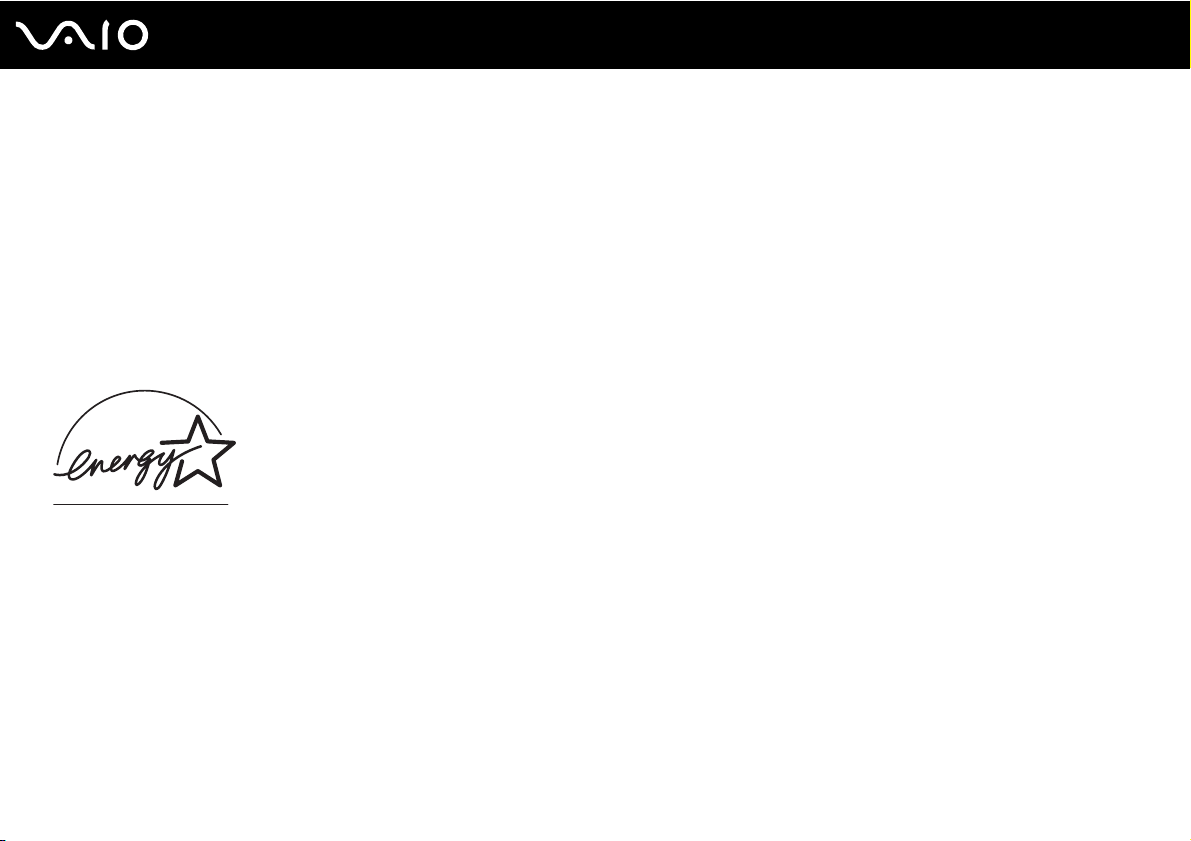
7
nN
Innan du börjar använda datorn
ENERGY STAR
Sony är en ENERGY STAR-partner och har sett till att denna produkt uppfyller ENERGY STAR-riktlinjerna för effektiv
energianvändning.
International E
användning av datorer och kontorsutrustning. Programmet stöder utveckling och spridning av produkter med funktioner som
effektivt minskar energikonsumtionen. Systemet är öppet för frivillig medverkan från näringsidkare. I fokus står
kontorsutrustning som datorer, bildskärmar, skrivare, faxmaskiner och kopiatorer. Standarder och logotyper ser likadana ut
bland deltagande nationer.
E
NERGY STAR är registrerad som symbol i USA.
NERGY STAR Office Equipment Program är ett internationellt program för att främja energibesparing vid
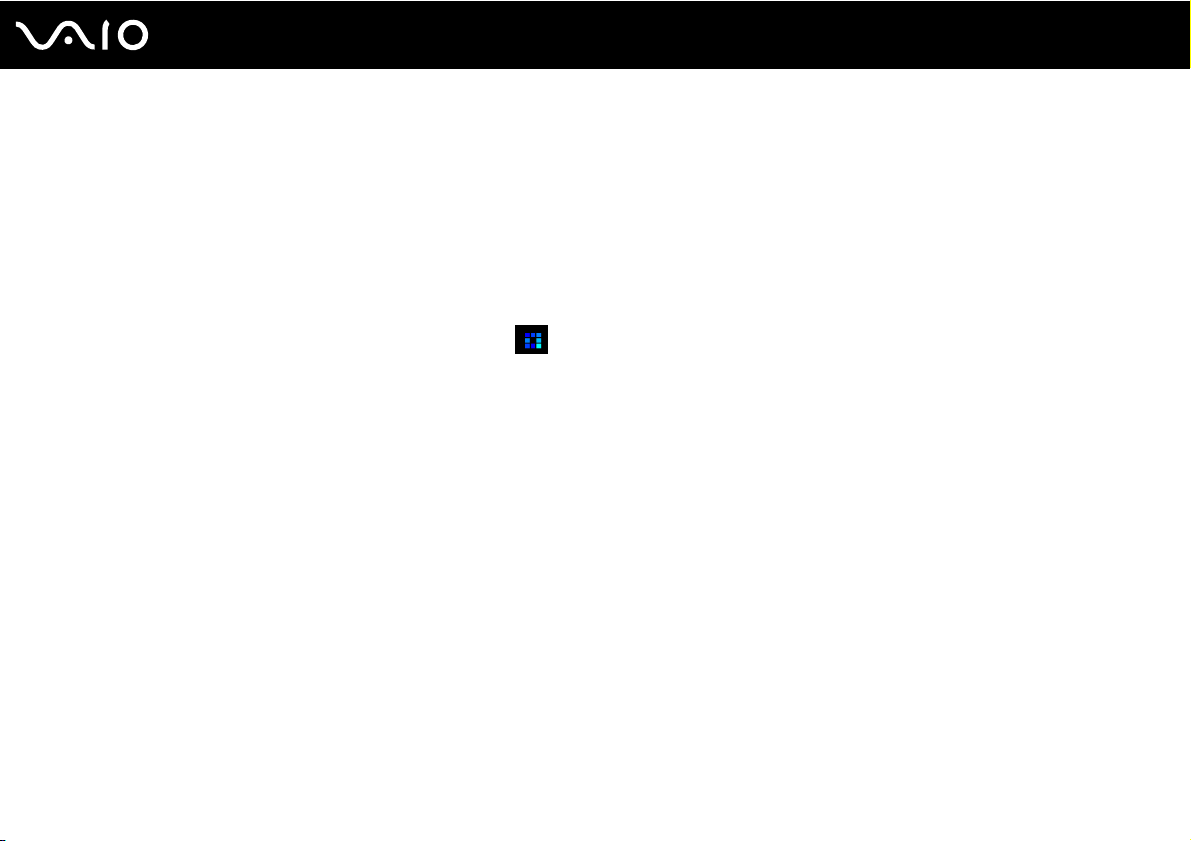
nN
Innan du börjar använda datorn
Dokumentation
Dokumentationen består av tryckt information, och av bruksanvisningar i elektronisk form som du läser på VAIO-datorn.
Guiderna är i PDF-format, vilket gör dem lätta att bläddra i och skriva ut.
Portalen My Club VAIO är en perfekt utgångspunkt för att använda din VAIO-dator – där får du en heltäckande
sammanfattning av allt du behöver veta för att få maximalt utbyte av din dator.
Användarhandböckerna finns samlade under Documentation som öppnas på följande sätt:
1 Gå till Start och klicka på ikonen My Club VAIO .
2 Klicka på Documentation.
3 Välj den guide som du vill läsa.
✍
Du kan bläddra i bruksanvisningarna för hand genom att gå till Den här datorn (My Computer) > VAIO (C:) (datorns C-enhet) > Documentation >
Documentation och öppna mappen för ditt språk.
Det kan finnas en separat skiva för dokumentationen till medföljande program.
Tryckt dokumentation
8
❑ Installationsplansch – beskriver processen från att du packar upp din VAIO-dator till att du startar den.
❑ Handboken Teknisk information innehåller en tabell över tekniska data och en lista över medföljande programvara.
❑ Felsökningsguiden innehåller lösningar på vanliga problem.
❑ I Återställningsguiden beskrivs hur du återställer datorsystemet om det skulle behövas.
❑ Broschyrer med följande information: GARANT (Sonys garantivillkor), Handbok med säkerhetsföreskrifter, Guide till
modembestämmelser, Handbok med föreskrifter för trådlöst LAN och Handbok med föreskrifter för Bluetooth.
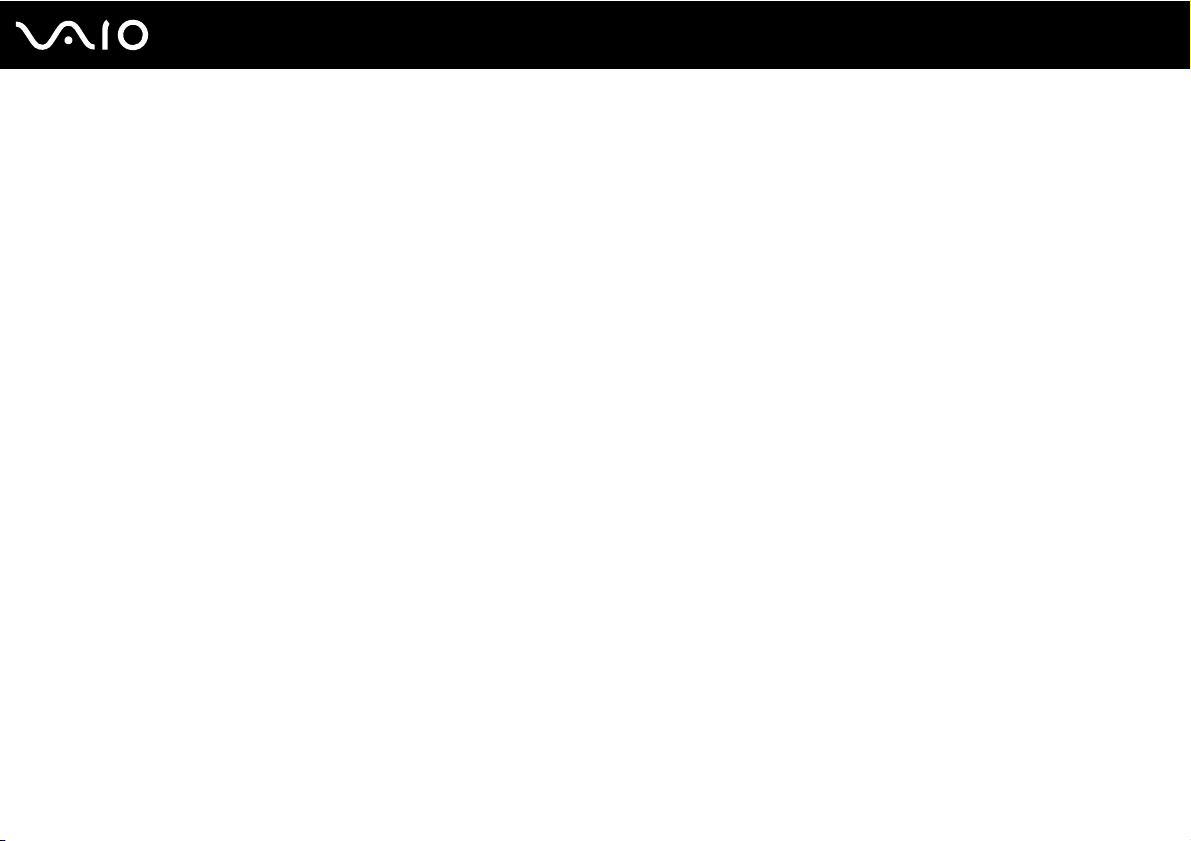
nN
Innan du börjar använda datorn
Elektronisk dokumentation
My Club VAIO
Under My Club VAIO hittar du:
Documentation som ger dig:
❑ Tillgång till User Guide (bruksanvisning). I den här handboken beskrivs bland annat VAIO-datorns funktioner i detalj,
hur du använder dessa funktioner och på ett säkert sätt ansluter kringutrustning.
❑ Tillgång till Help and Training. Det här är en portal för VAIO Help and Support Center.
❑ Viktig information om din dator, i form av varningar och meddelanden.
Under My Club VAIO finns även:
❑ Accessories
Vill du utöka funktionerna i din VAIO-dator? Klicka på denna ikon och ta en titt på kompatibla tillbehör.
❑ Software
Känner du dig kreativ? Klicka på denna ikon för att få en översikt över dina program och ta en titt på våra
uppgraderingsalternativ.
❑ Wallpapers
Klicka på den här ikonen och ta reda på mer om de vanligaste Sony- och Club VAIO-skrivbordsunderläggen.
❑ Links
Klicka på den här ikonen och ta reda på mer om de vanligaste Sony- och Club VAIO-webbplatserna.
9
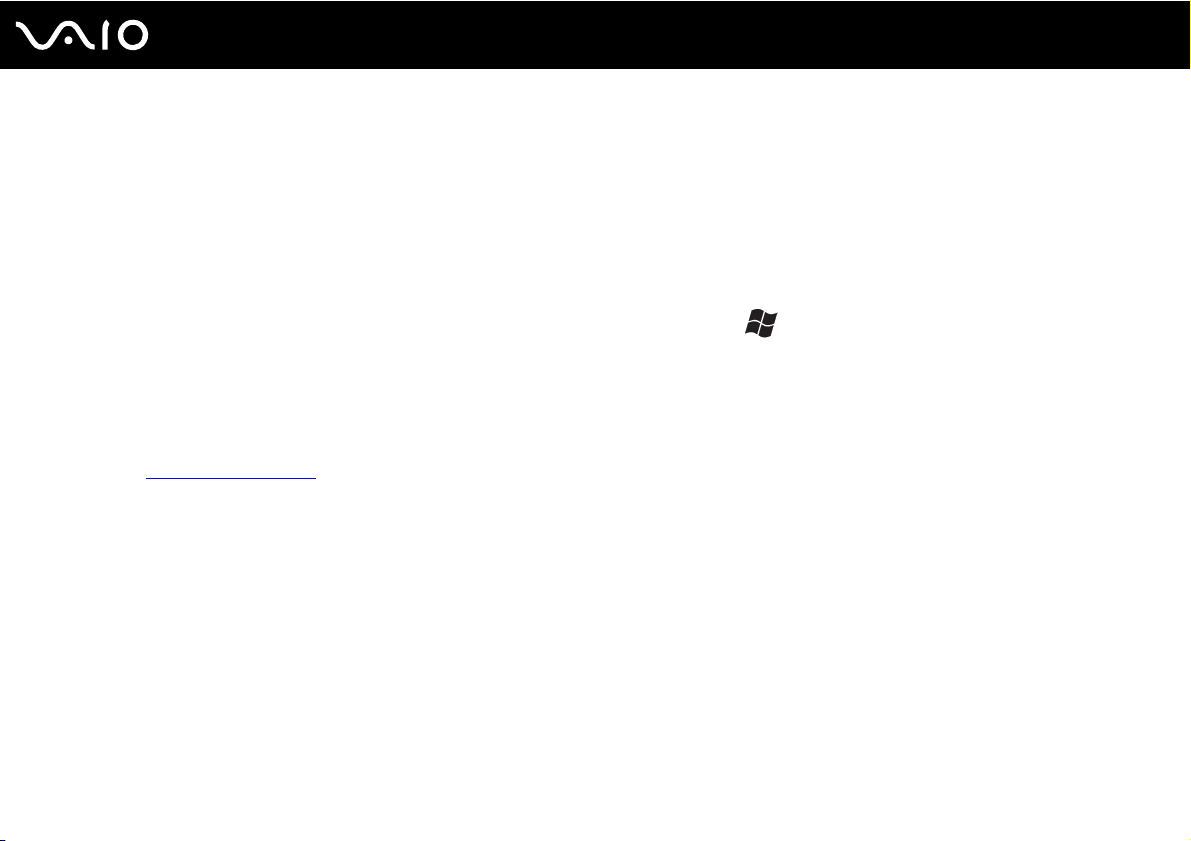
10
nN
Innan du börjar använda datorn
Hjälp- och supportcenter
Hjälp- och supportcenter är en omfattande resurs med praktiska råd, självstudiekurser och demonstrationer som du
utnyttjar när du vill lära dig använda Microsoft Windows XP och din VAIO-dator.
Med hjälp av sökfunktionen, indexet och innehållsförteckningen kan du visa alla hjälpresurser i Windows, bland annat de som
finns på internet.
Du öppnar Hjälp- och supportcenter genom att klicka på Start och sedan på Hjälp- och supportcenter. Eller gå till
Hjälp- och supportcenter genom att trycka på Microsoft Windows-tangenten och F1 -tangenten.
Andra källor
❑ I direkthjälpen för det program du använder hittar du detaljerad information om programmets egenskaper, samt
felsökningshjälp.
❑ Besök www.club-vaio.com
där du hittar onlineguider för olika VAIO-program.
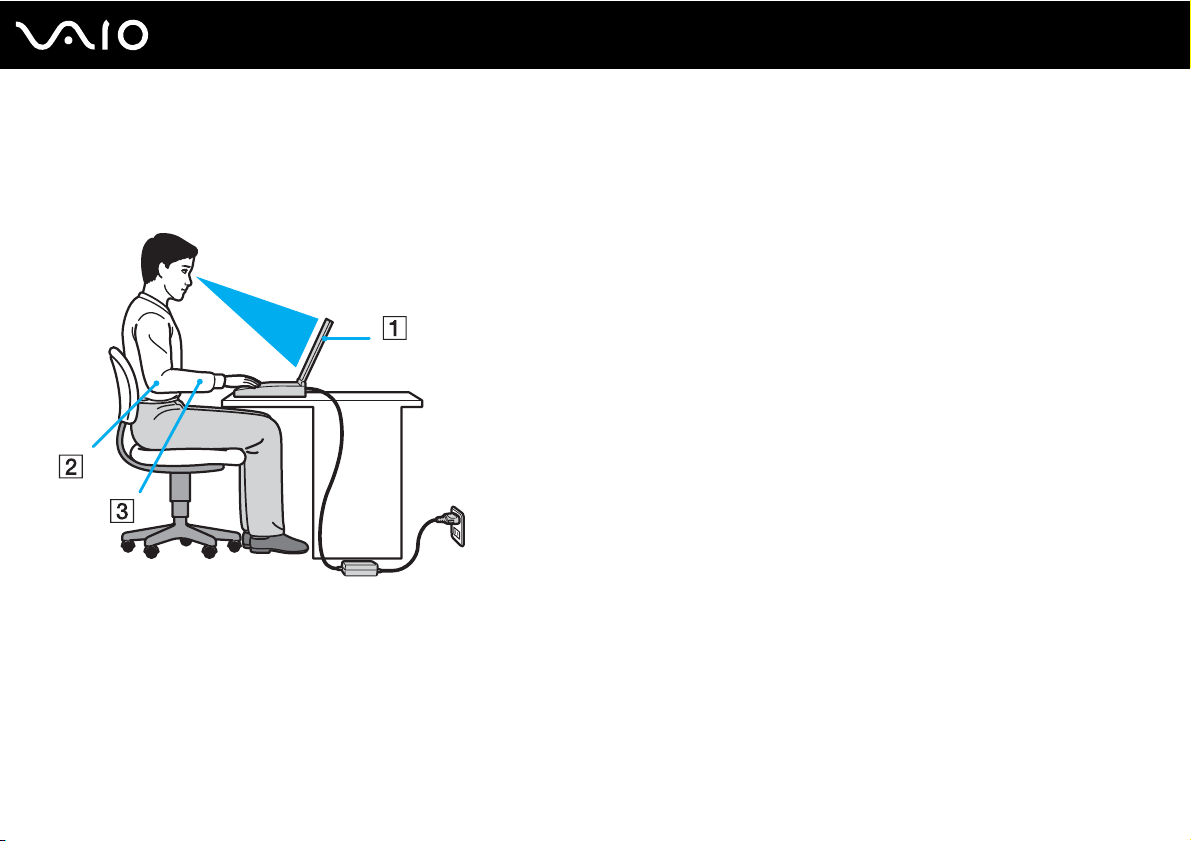
11
nN
Innan du börjar använda datorn
Ergonomisk information
Du kommer förmodligen att använda din bärbara dator i flera olika miljöer. Tänk på följande ergonomiska faktorer vid både
fasta och bärbara arbetsstationer:
❑ Datorns position – Placera datorn direkt framför dig (1). Håll underarmarna vågrätt (2) med handlederna i ett neutralt,
bekvämt läge (3) när du använder tangentbordet, pekplattan eller den externa musen. Låt överarmarna hänga ned längs
med sidorna på ett naturligt sätt. Ta pauser med jämna mellanrum då du arbetar med datorn. Alltför mycket
datoranvändning kan orsaka spänningar i muskler och senor.
❑ Möbler och hållning – Använd en stol med gott stöd för ryggen. Justera stolen så att dina fötter vilar plant mot golvet.
Ett fotstöd kan göra det bekvämare i vissa fall. Sitt avslappnat och upprätt och undvik att kuta med ryggen eller att luta
dig för långt bakåt.
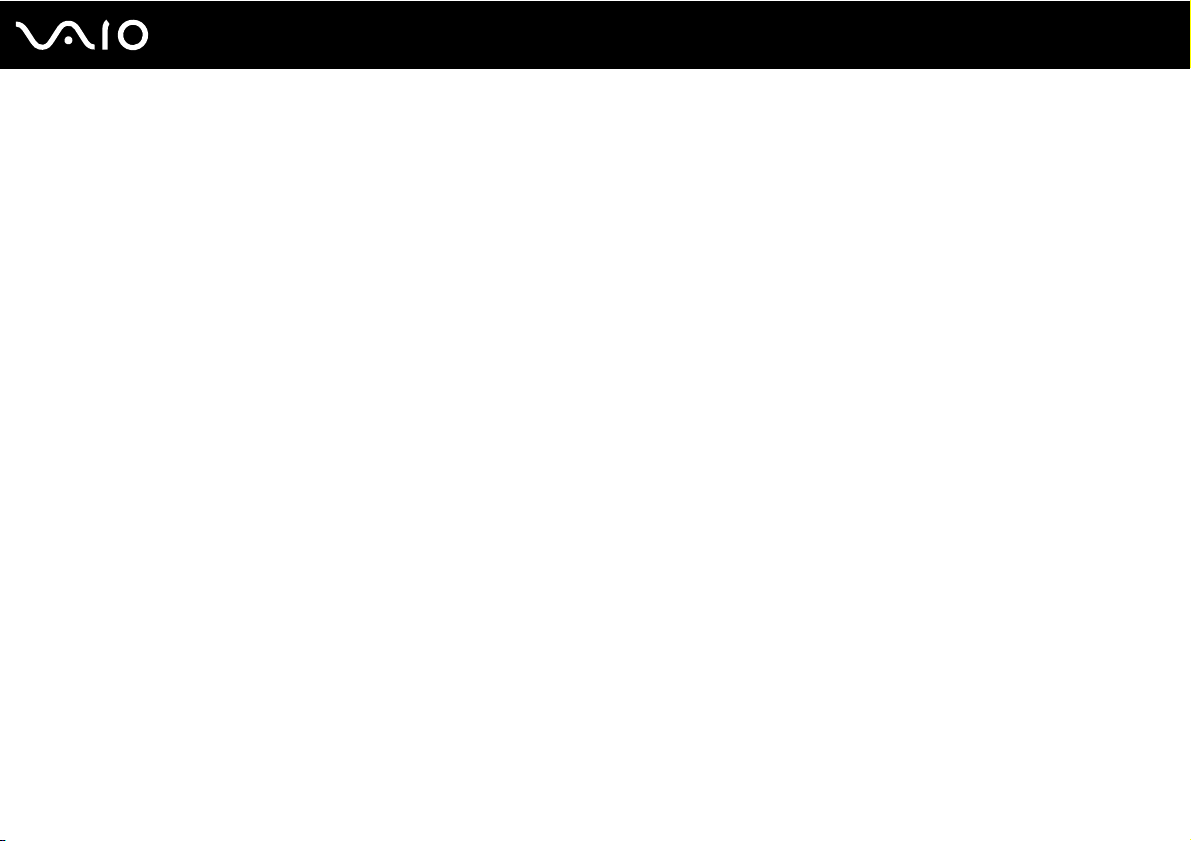
12
nN
Innan du börjar använda datorn
❑ Vinkel på datorskärmen – Skärmen är ställbar – pröva dig fram tills du hittar rätt vinkel. Genom att vinkla skärmen rätt
kan du minimera risken för ansträngda ögon och muskler. Justera även skärmens ljusstyrka.
❑ Belysning – Välj en plats där ljuset från fönster och lampor inte ger upphov till irriterande reflexer i skärmen. Använd
indirekt ljussättning för att undvika ljusa fläckar på skärmen. Du kan också köpa tillbehör till skärmen som minskar
irriterande reflexer på skärmen. Korrekt ljussättning skapar en bekvämare och mer effektiv arbetsmiljö.
❑ Placering av separat bildskärm – Placera eventuell separat bildskärm på bekvämt avstånd för ögonen. Se till att
skärmen är i ögonhöjd eller aningen lägre när du sitter framför den.
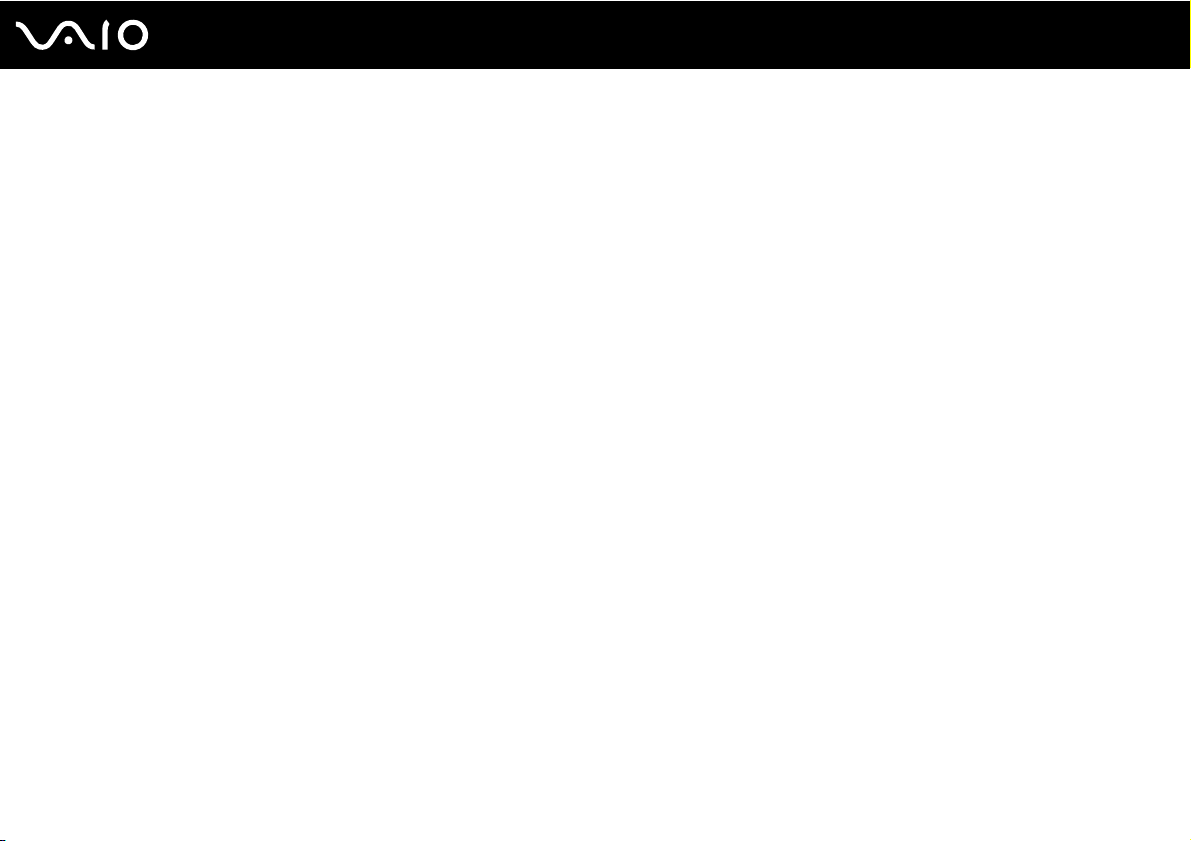
Komma igång
I det här avsnittet beskrivs hur du börjar använda din VAIO-dator.
❑ Hitta kontroller och portar (sidan 14)
❑ Om indikatorlamporna (sidan 27)
❑ Ansluta datorn till en strömkälla (sidan 29)
❑ Använda batteriet (sidan 30)
❑ Stänga av datorn på ett säkert sätt (sidan 37)
13
nN
Komma igång
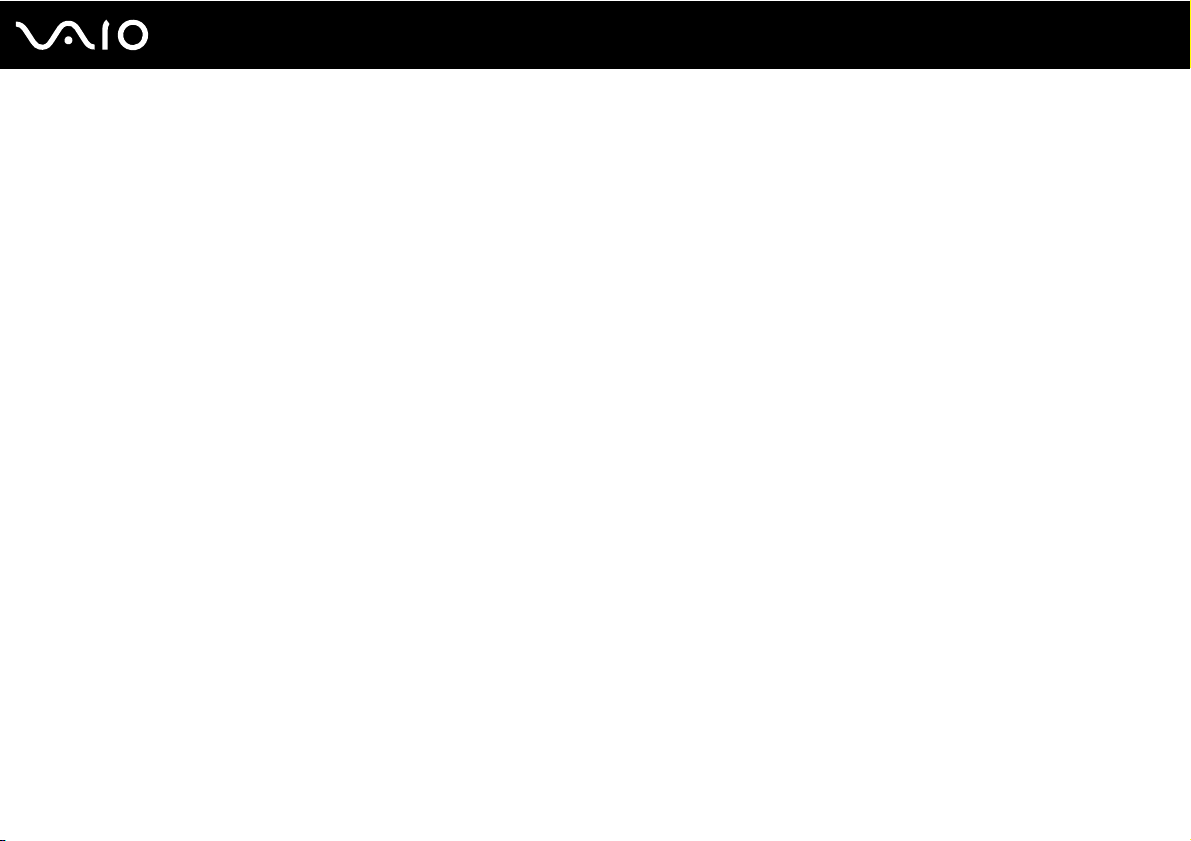
Hitta kontroller och portar
Ägna en stund åt att identifiera kontrollerna och portarna som visas på följande sidor.
!
Bilderna som visas kan skilja sig från din modell, beroende på i vilket land eller område du bor.
14
nN
Komma igång
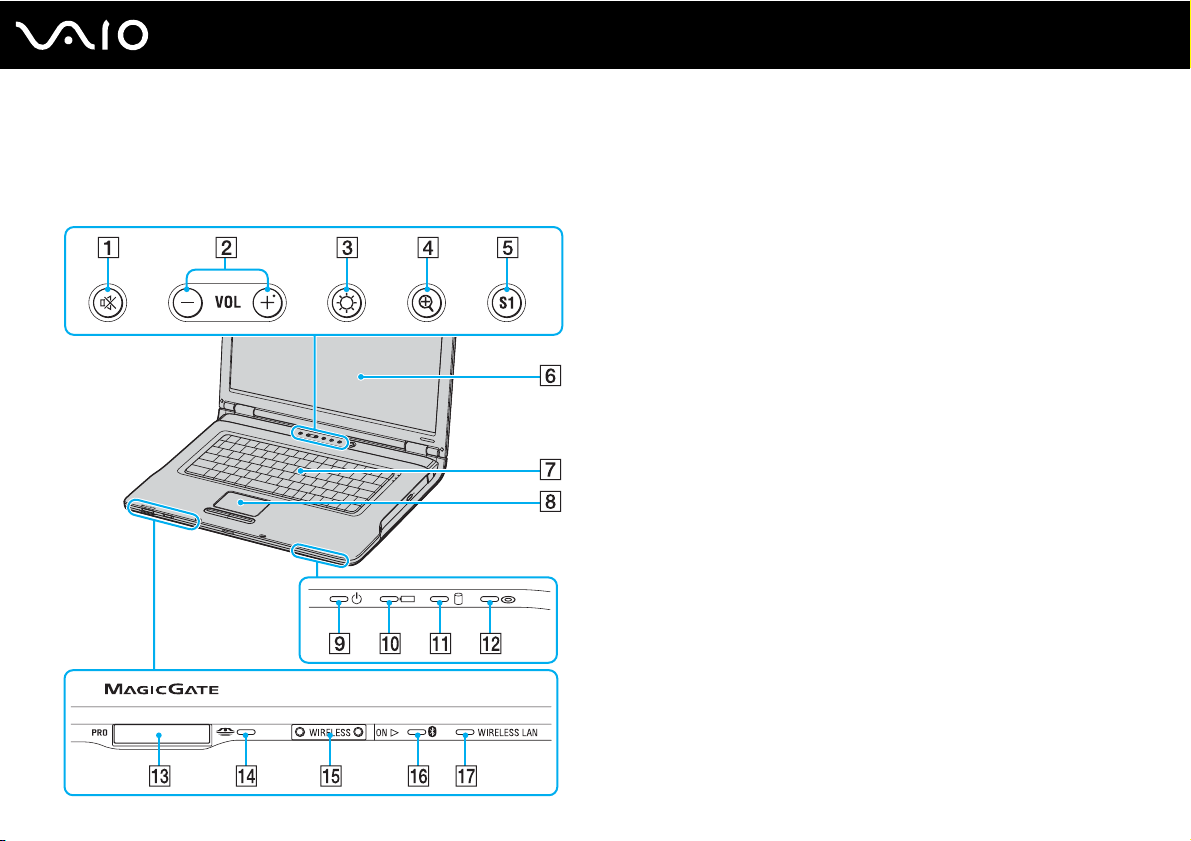
Modeller i VGN-A-serien
Framsidan
15
nN
Komma igång
A Ljud av-knapp/-indikator (sidan 43)
B Volymknappar (sidan 43)
C Knapp/indikator för ljusstyrka (sidan 43)
D Knapp för bildskärmsförstoring (sidan 43)
E S1-knapp (sidan 43)
F LCD-skärm (sidan 162)
G Tangentbord (sidan 39)
H Pekplatta (sidan 42)
I Strömindikator (sidan 27)
J Batteriindikator (sidan 27)
K Hårddiskindikator (sidan 27)
L Optisk skivenhet-indikator (sidan 27)
M Memory Stick-uttag
N Memory Stick-indikator (sidan 27)
O WIRELESS-brytare (sidan 63)
P Bluetooth-indikator (sidan 27)
Q WIRELESS LAN-indikator (sidan 27)
* Datorn stöder Memory Stick Duo och Memory Stick Pro med hög hastighet
och hög kapacitet.
*
(sidan 58)
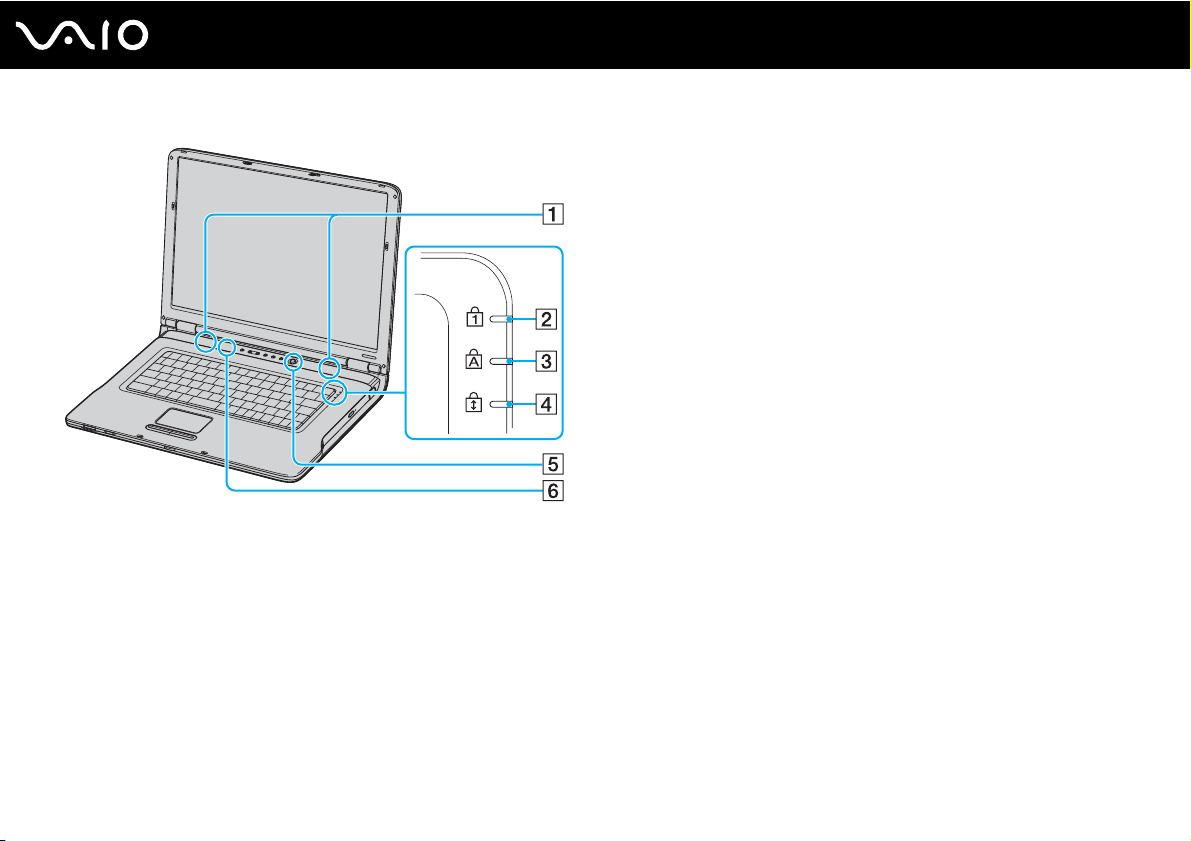
Högtalare
A
B Num lock-indikator (sidan 27)
C Caps lock-indikator (sidan 27)
D Scroll lock-indikator (sidan 27)
E Strömbrytare
F Automatisk belysningssensor (sidan 43)
16
nN
Komma igång
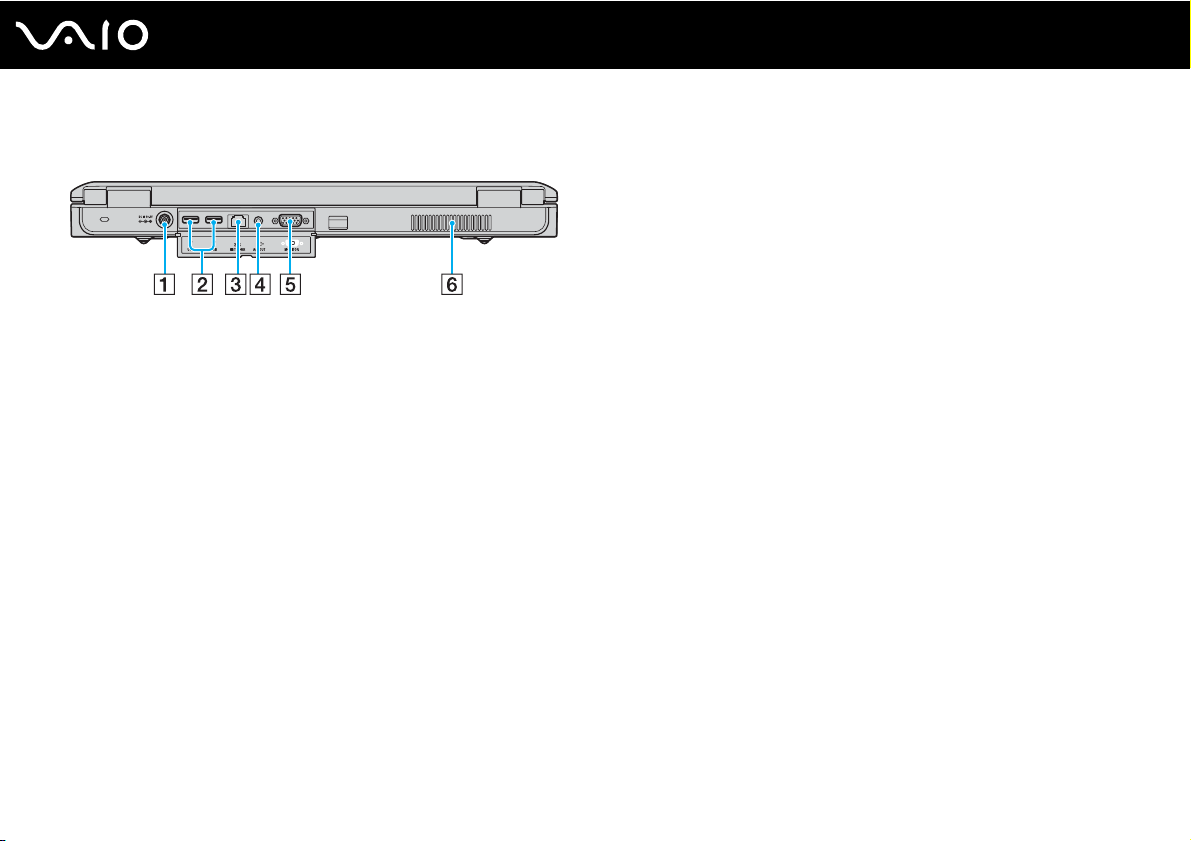
Baksidan
A DC In-port (sidan 29)
B Hi-Speed USB (USB 2.0)-portar
C Nätverksport (Ethernet) (sidan 126)
D AV Out-kontakt (sidan 108)
E Skärmport (VGA) (sidan 104)
F Luftventil
* Stöder hög, full och låg hastighet.
*
(sidan 119)
17
nN
Komma igång
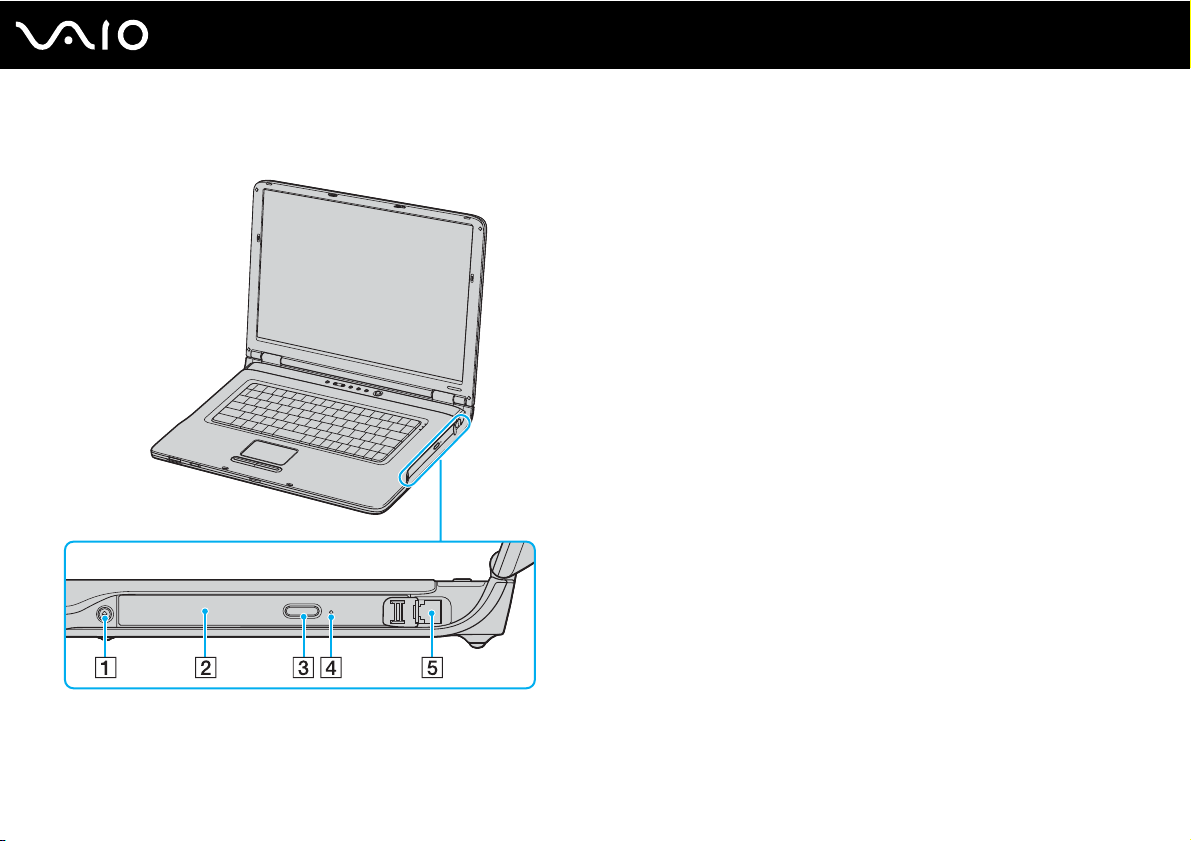
Höger
A
Enhetsutmatningsknapp (sidan 45)
B Optisk skivenhet (sidan 45)
C Utmatningsknapp för ersättningsenhet (sidan 45)
D Hål för manuell utmatning (sidan 172)
E Modemport (sidan 62)
18
nN
Komma igång
✍
Du kan använda valfri utmatningsknapp för att mata ut facket till den optiska skivenheten. Utmatningsknappen bredvid den optiska skivenheten fungerar
bara med Microsoft Windows-operativsystem.
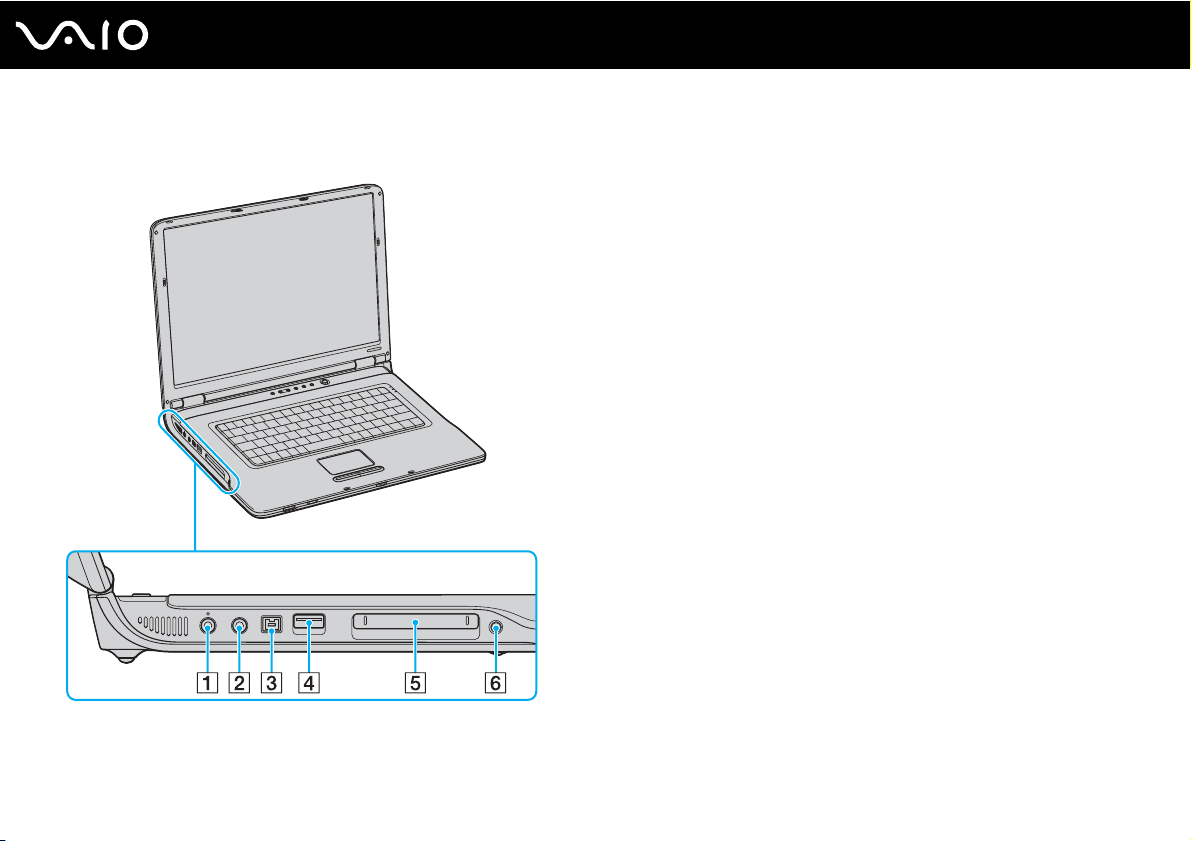
Vänster
A Mikrofoningång (sidan 118)
B Hörlursuttag (sidan 95)
C i.LINK
D Hi-Speed USB (USB 2.0)-port
®
(IEEE1394) S400-port (sidan 124)
*
(sidan 119)
E PC-kortfack (sidan 54)
F Utmatningsknapp för PC-kort (sidan 54)
* Stöder hög, full och låg hastighet.
19
nN
Komma igång
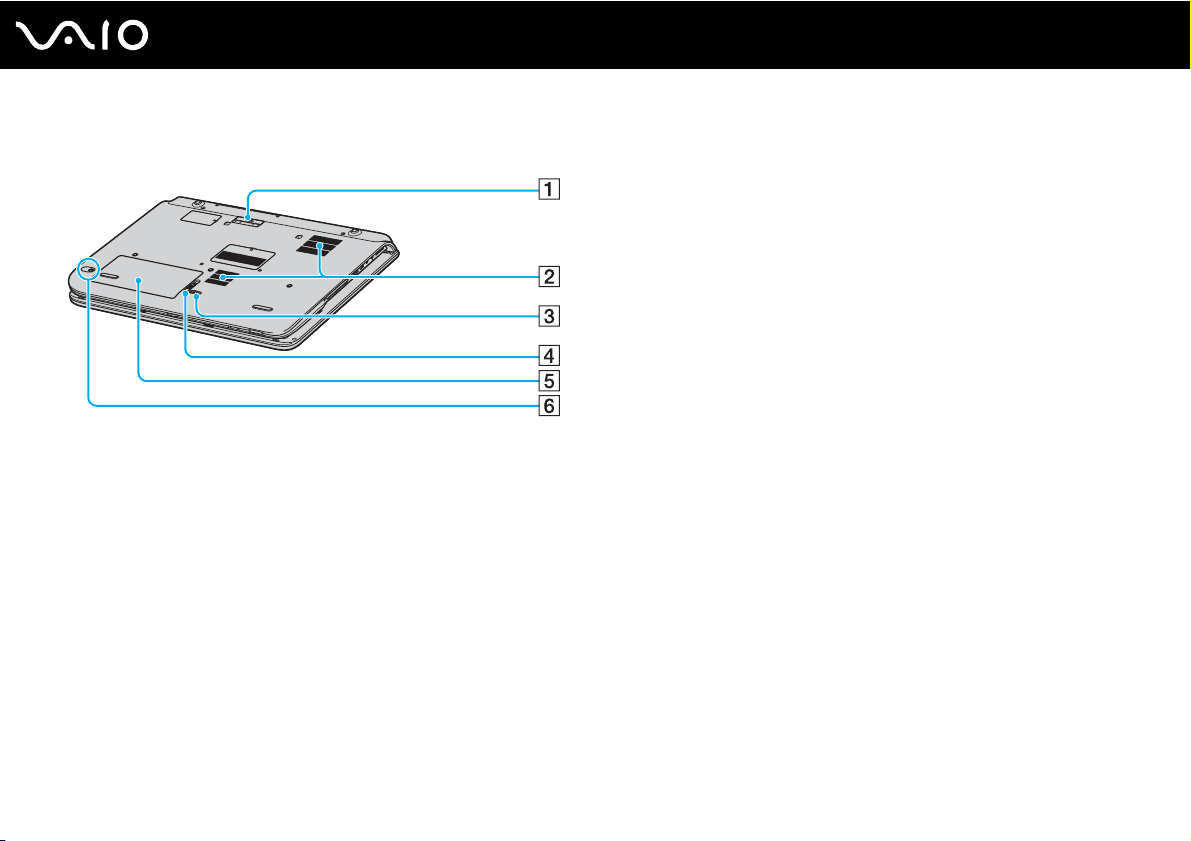
Undersida
A AV-station/portreplikatorkontakt (sidan 79)
B Luftventil
C LOCK/UNLOCK-spärr (sidan 30)
D RELEASE-spärr (sidan 30)
E Batterifack (sidan 30)
F CONNECT-knapp
* På vissa modeller med funktion för trådlös mus.
*
(sidan 92)
20
nN
Komma igång
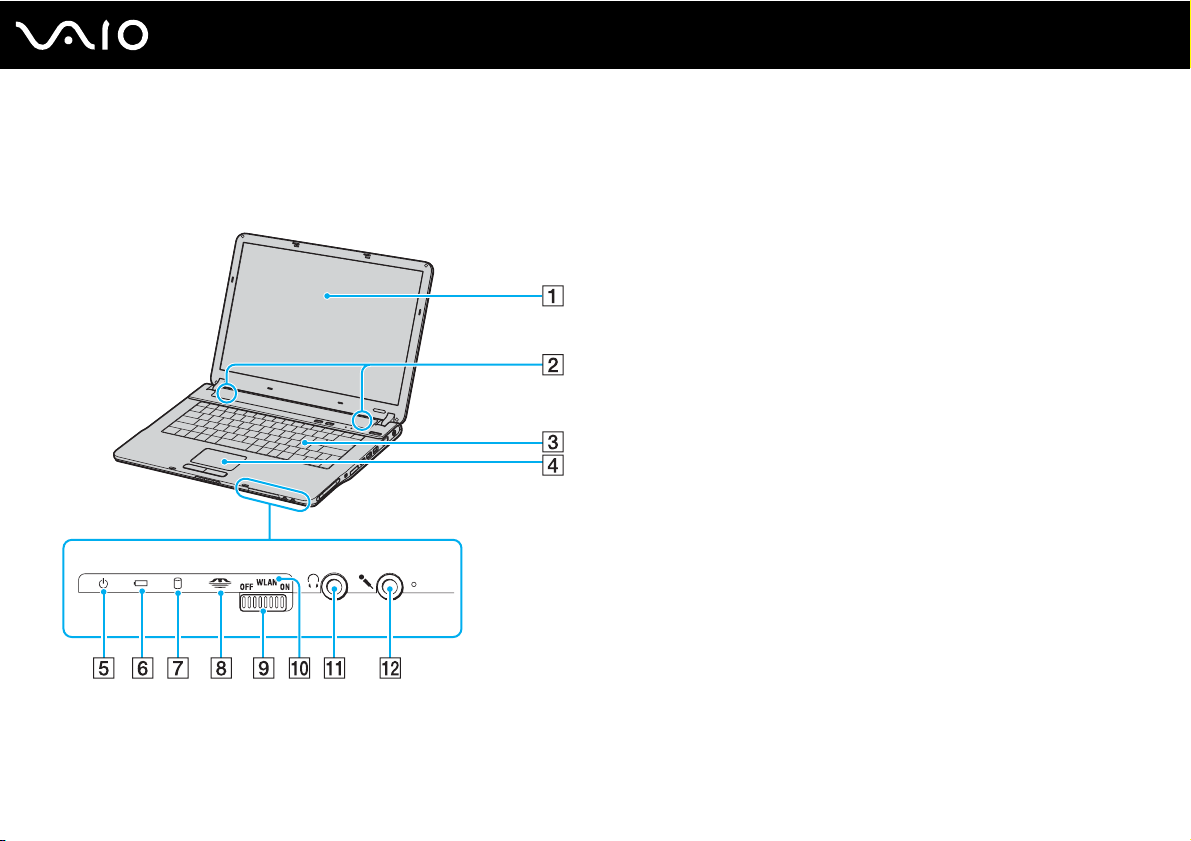
Modeller i VGN-FS-serien
Framsidan
21
nN
Komma igång
A LCD-skärm (sidan 162)
B Högtalare
C Tangentbord (sidan 39)
D Pekplatta (sidan 42)
E Strömindikator (sidan 27)
F Batteriindikator (sidan 27)
G Indikator för hårddisk/optisk skivenhet (sidan 27)
H Memory Stick-indikator (sidan 27)
I WLAN-omkopplare (Wireless LAN) (endast på vissa modeller)
(sidan 63)
J Wireless LAN-indikator (endast på vissa modeller) (sidan 27)
K Hörlursuttag (sidan 95)
L Mikrofoningång (sidan 118)
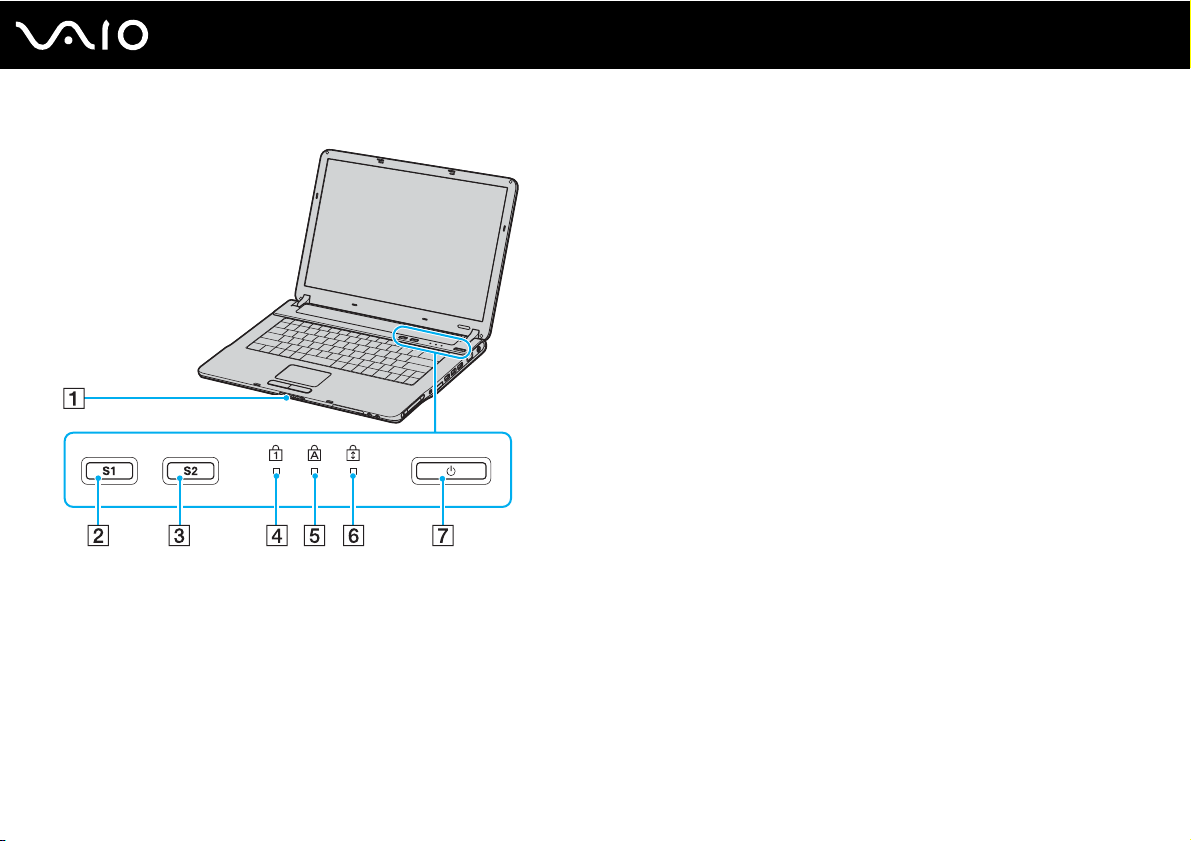
Bildskärmslås
A
B S1-knapp (sidan 43)
C S2-knapp (sidan 43)
D Num lock-indikator (sidan 27)
E Caps lock-indikator (sidan 27)
F Scroll lock-indikator (sidan 27)
G Strömbrytare
22
nN
Komma igång
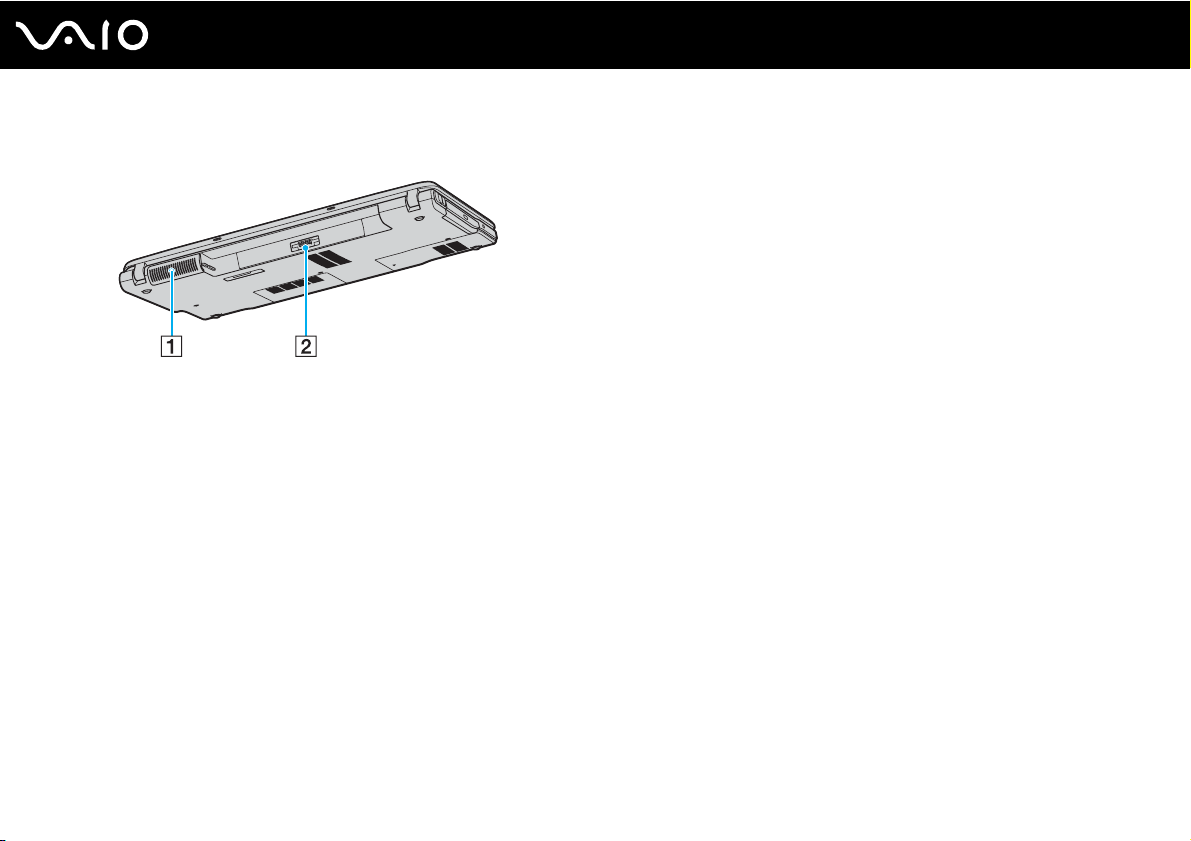
Baksidan
A Luftventil
B Batterifack (sidan 30)
23
nN
Komma igång
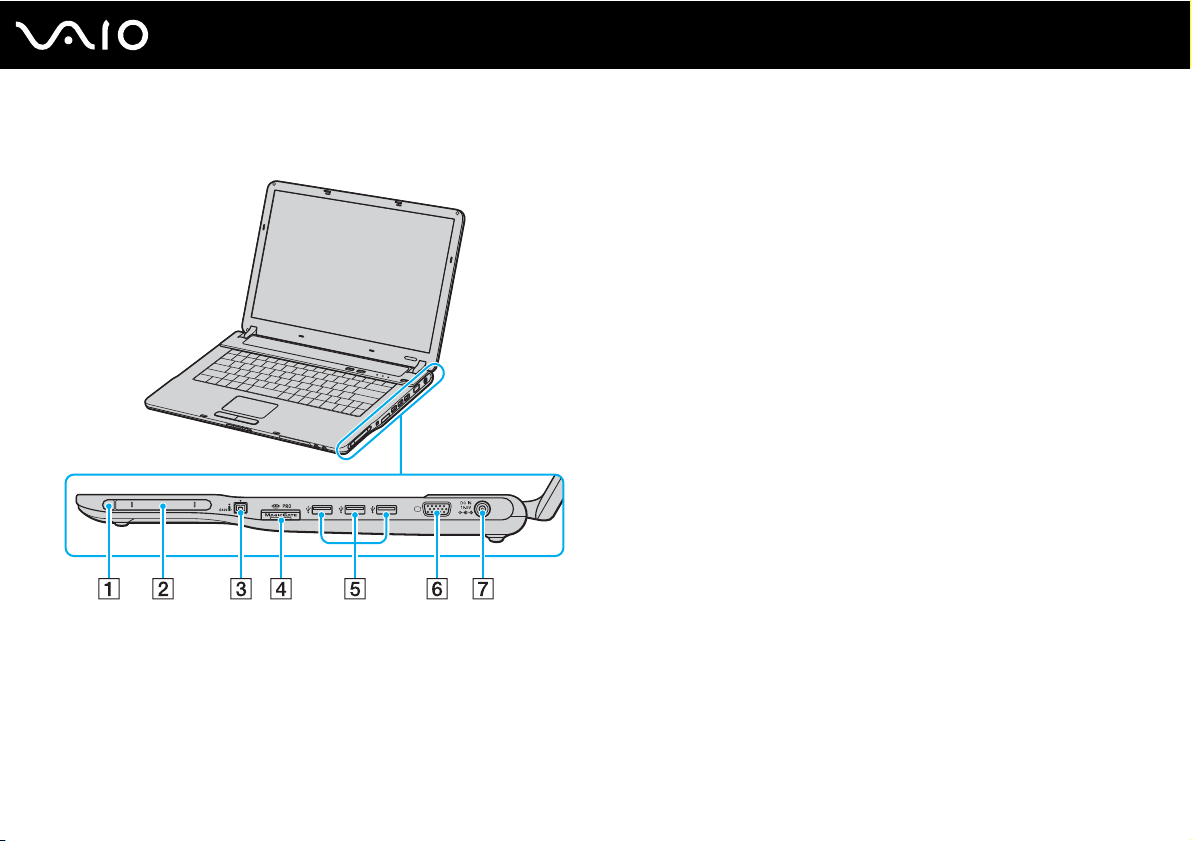
Höger
Komma igång
A Utmatningsknapp för PC-kort (sidan 54)
B PC-kortfack (sidan 54)
C i.LINK
D Memory Stick-uttag
E Hi-Speed USB (USB 2.0)-portar
®
(IEEE1394) S400-port (sidan 124)
*1
(sidan 58)
*2
(sidan 119)
F Skärmport (VGA) (sidan 104)
G DC In-port (sidan 29)
*1
Datorn stöder Memor y Stick Duo och Memory Stick PR O med hög hastighet
och hög kapacitet.
*2
Stöder hög, full och låg hastighet.
24
nN
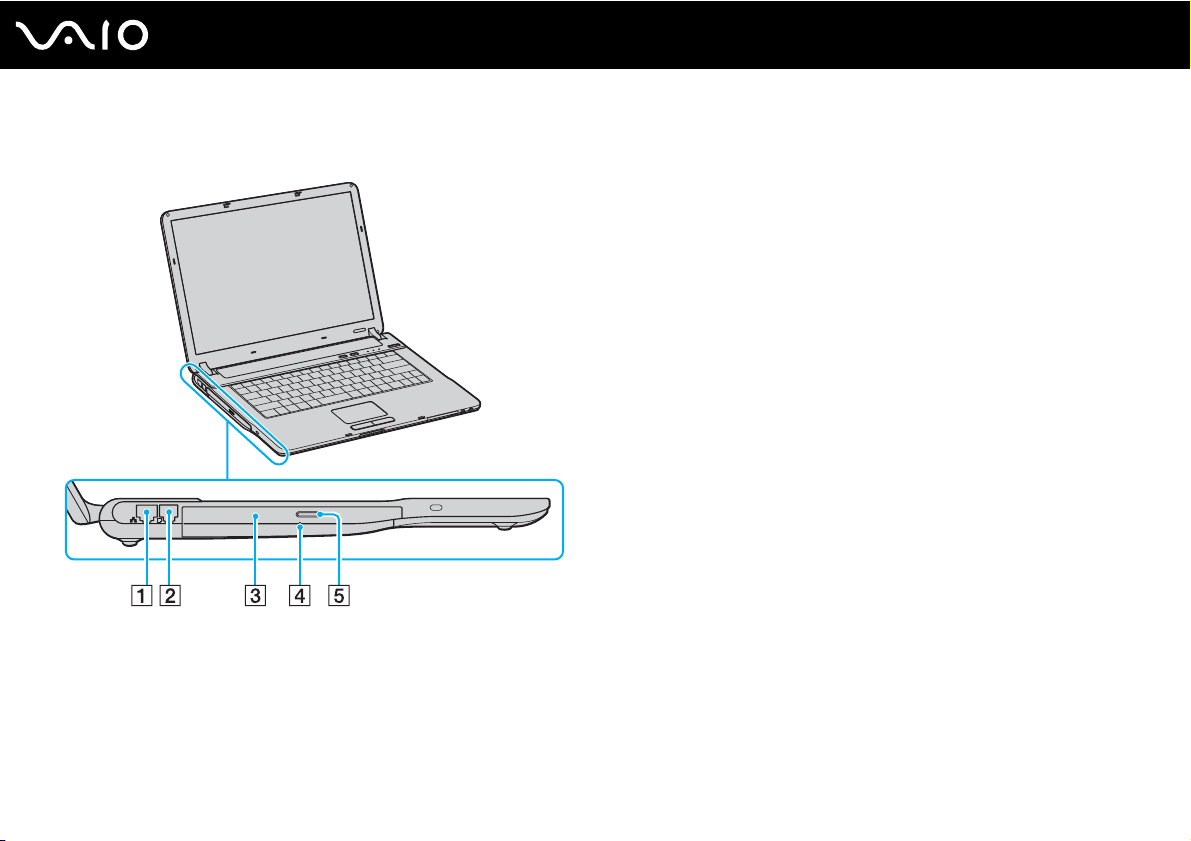
Vänster
A Nätverksport (Ethernet) (sidan 126)
B Modemport (sidan 62)
C Optisk skivenhet (sidan 45)
D Hål för manuell utmatning (sidan 172)
E Enhetsutmatningsknapp (sidan 45)
25
nN
Komma igång
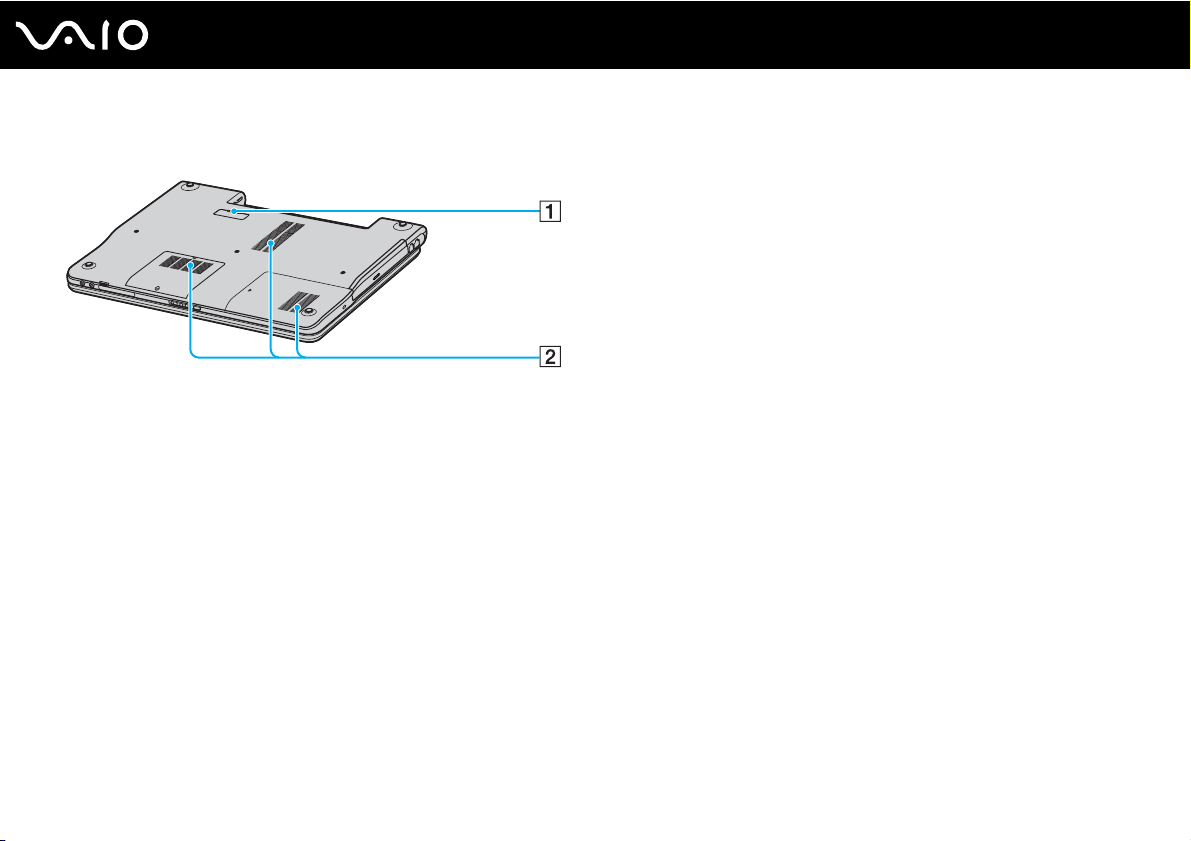
Undersida
A Kontakt för portreplikator (sidan 79)
B Luftventiler
26
nN
Komma igång
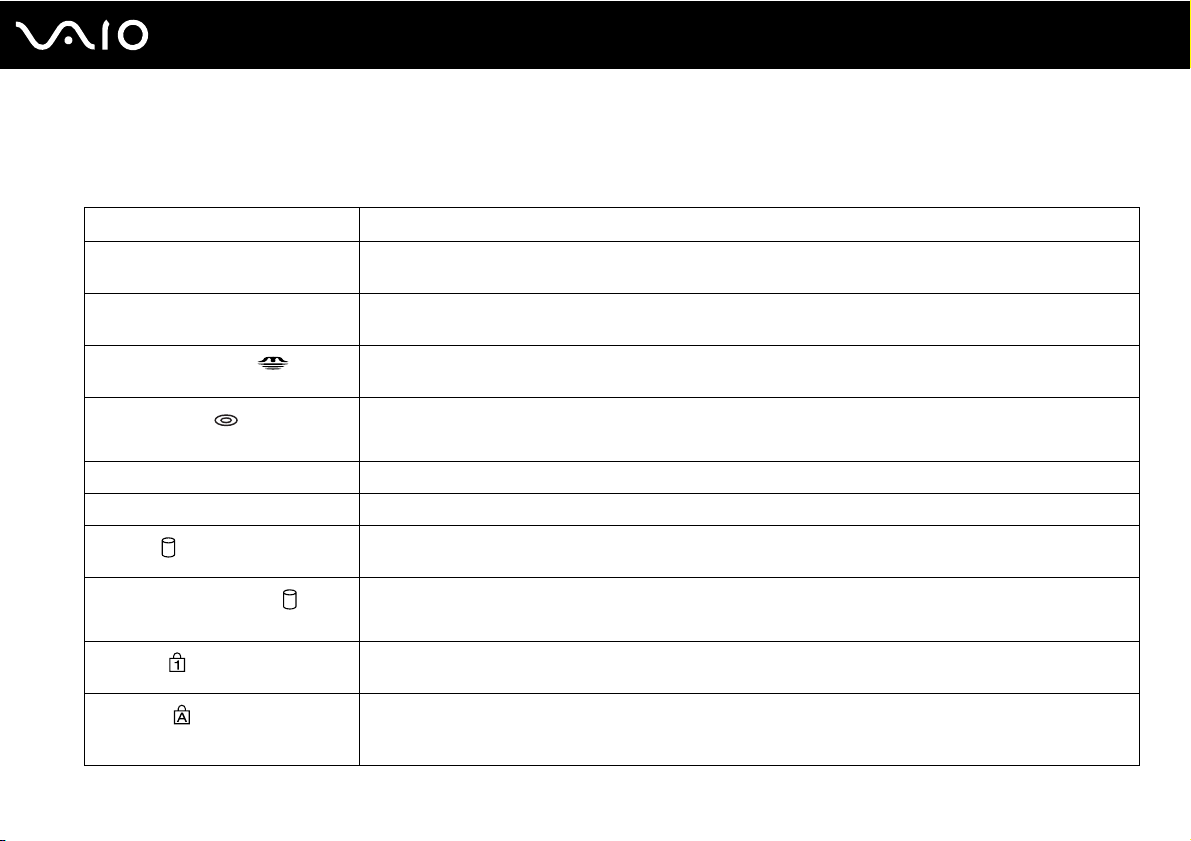
Om indikatorlamporna
Datorn är utrustad med följande indikatorlampor.
Indikator Funktioner
Ström 1 Tänds när datorn slås på, blinkar i Vänteläge (Standby) och släcks när datorn är i Viloläge (Hibernate) eller
stängs av.
Batteri e Tänds när datorn körs med batterikraft, blinkar när strömmen i batteriet håller på att ta slut och blinkar två
Memory Stick Pro/Duo
Optisk skivenhet
(endast VGN-A-serien)
Ljud av % (endast VGN-A-serien) Tänds när volymen är avstängd.
Ljusstyrka 8 (endast VGN-A-serien) Tänds när skärmen är inställd på maximal ljusstyrka.
Hårddisk (endast VGN-A serien)
Hårddisk/Optisk skivenhet
(endast VGN-FS-serien)
Num Lock
Caps Lock
gånger i taget när batteriet laddas.
Tänds när information läses från eller skrivs på ett Memory Stick. (Aktivera inte Vänteläge (Standby) och stäng
inte av datorn när denna indikator lyser.) När indikatorn är släckt används inget Memory Stick.
Tänds när information läses från eller skrivs till den optiska skivan. När indikatorn är släckt används inte den
optiska skivan.
Tänds när information läses från eller skrivs till hårddisken. Aktivera inte Vänteläge (Standby) och stäng inte
av datorn när denna indikator lyser.
Tänds när information läses från eller skrivs till hårddisken eller den optiska skivan. Aktivera inte Vänteläge
(Standby) och stäng inte av datorn när denna indikator lyser.
Tryck på tangenten Num Lk om du vill aktivera det numeriska tangentbordet. Tryck på tangenten igen om du
vill inaktivera det numeriska tangentbordet. Det numeriska tangentbordet är inaktivt när indikatorn inte lyser.
Tryck på tangenten Caps Lock om du vill skriva med versaler. De bokstäver du skriver blir gemener om du
håller ned Shift under tiden som indikatorn lyser. Tryck på tangenten igen om du vill släcka indikatorn.
När indikatorn för Caps Lock har släckts kan du skriva gemener som vanligt.
27
nN
Komma igång
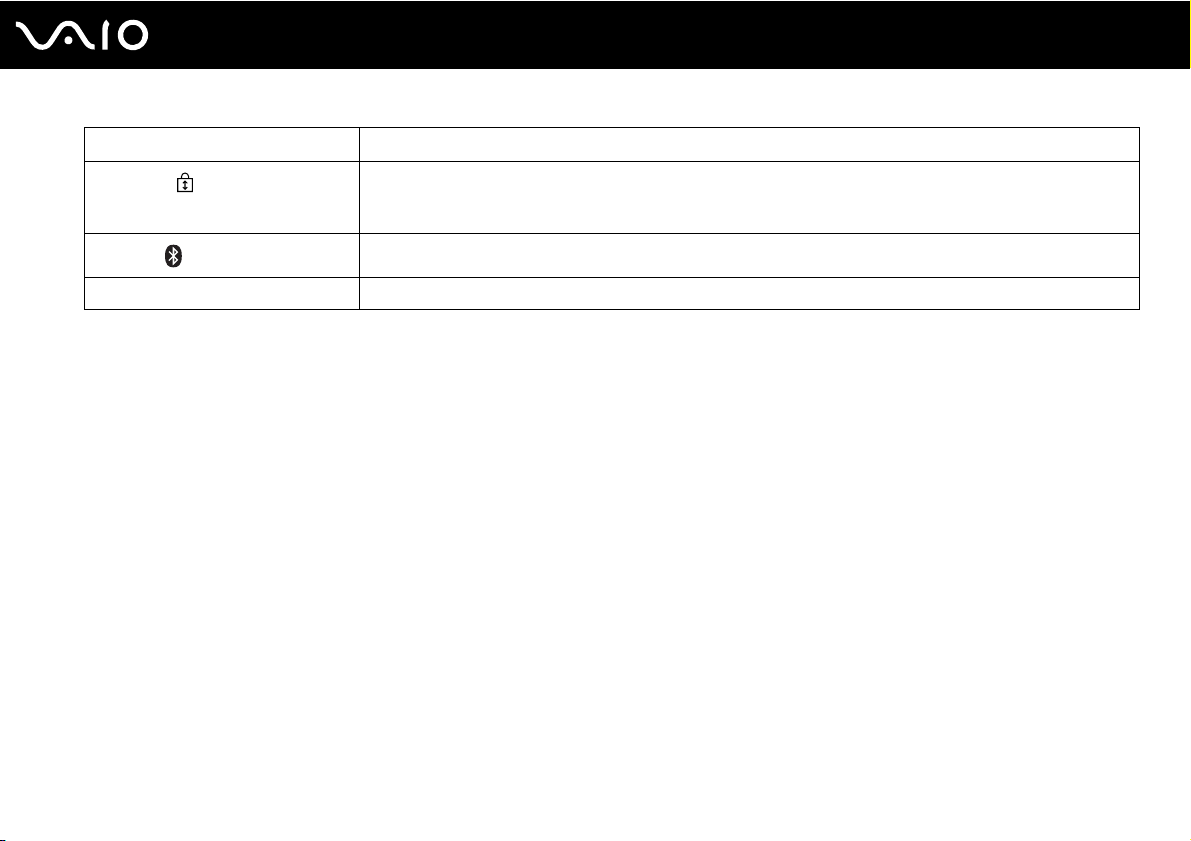
Indikator Funktioner
Scroll Lock
Bluetooth (endast VGN-A-serien)
WIRELESS LAN Tänds när funktionen för trådlöst LAN är aktiverad.
Tryck på tangenten Scr Lk om du vill ändra hur rullning sker på skärmen. När indikatorn för Scr Lk har släckts
kan du rulla på skärmen som vanligt. Hur tangenten Scr Lk fungerar beror på vilket program du använder.
I vissa program fungerar inte Scroll Lock.
Tänds när WIRELESS-omkopplaren vrids till ON och Bluetooth-teknik aktiveras.
28
nN
Komma igång
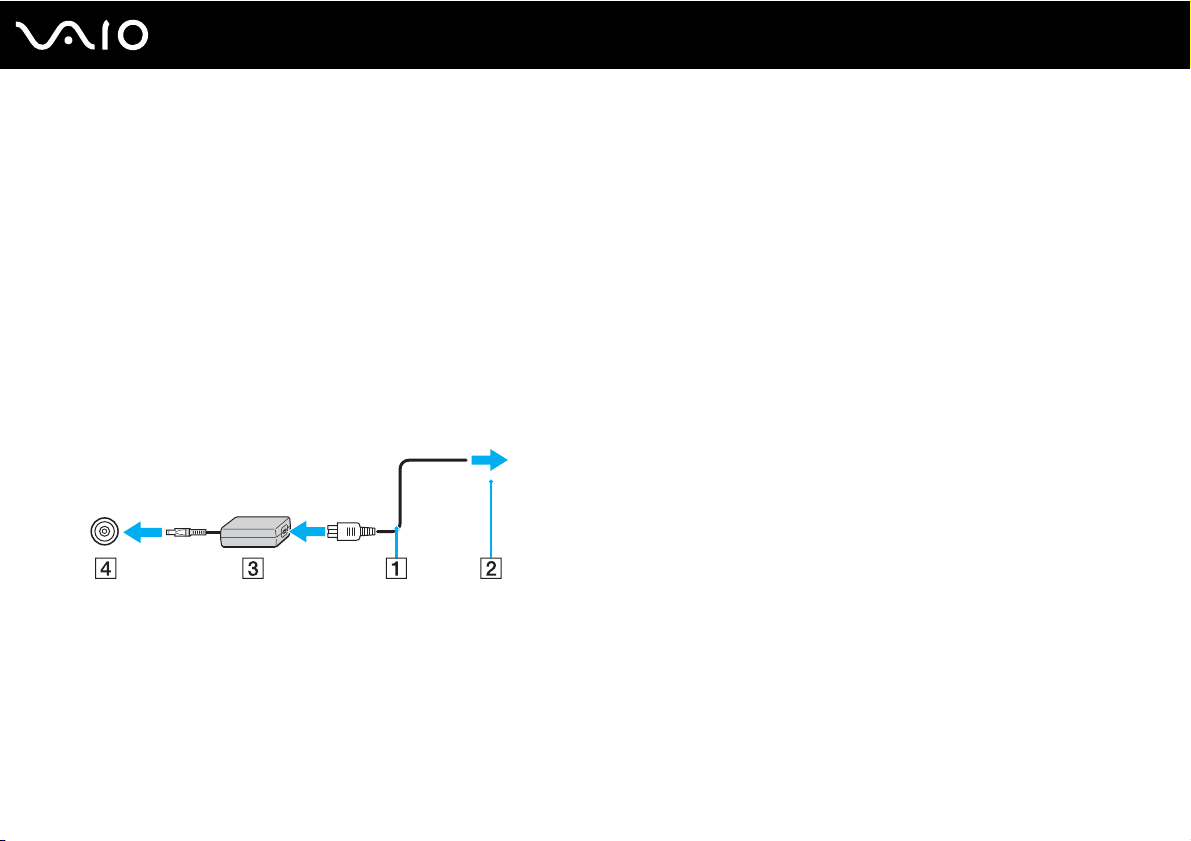
nN
Komma igång
Ansluta datorn till en strömkälla
Såväl nätadapter som uppladdningsbart batteri kan användas som strömkällor för datorn.
Använda nätadaptern
✍
Datorn ska endast användas tillsammans med den medföljande nätadaptern.
Så här använder du nätadaptern
1 Anslut ena änden av nätkabeln (1) till nätadaptern.
2 Anslut den andra änden av nätkabeln till ett nätuttag (2).
3 Anslut den kabel som är fäst i nätadaptern (3) till DC In-porten (4) på datorn eller portreplikatorn (tillvalsutrustning).
29
!
Hur likströmskontakten ser ut varierar beroende på nätadaptern.
✍
Nätadaptern måste kopplas ur för att strömmen till datorn ska brytas helt.
Kontrollera att det är lätt att komma åt nätuttaget.
Om du inte ska använda nätadaptern på länge aktiverar du Viloläge (Hibernate) på datorn. Läs Använda Viloläge (Hibernate Mode) (sidan 138). Det här
energisparläget sparar dig den tid det annars tar att stänga av datorn på normalt sätt.
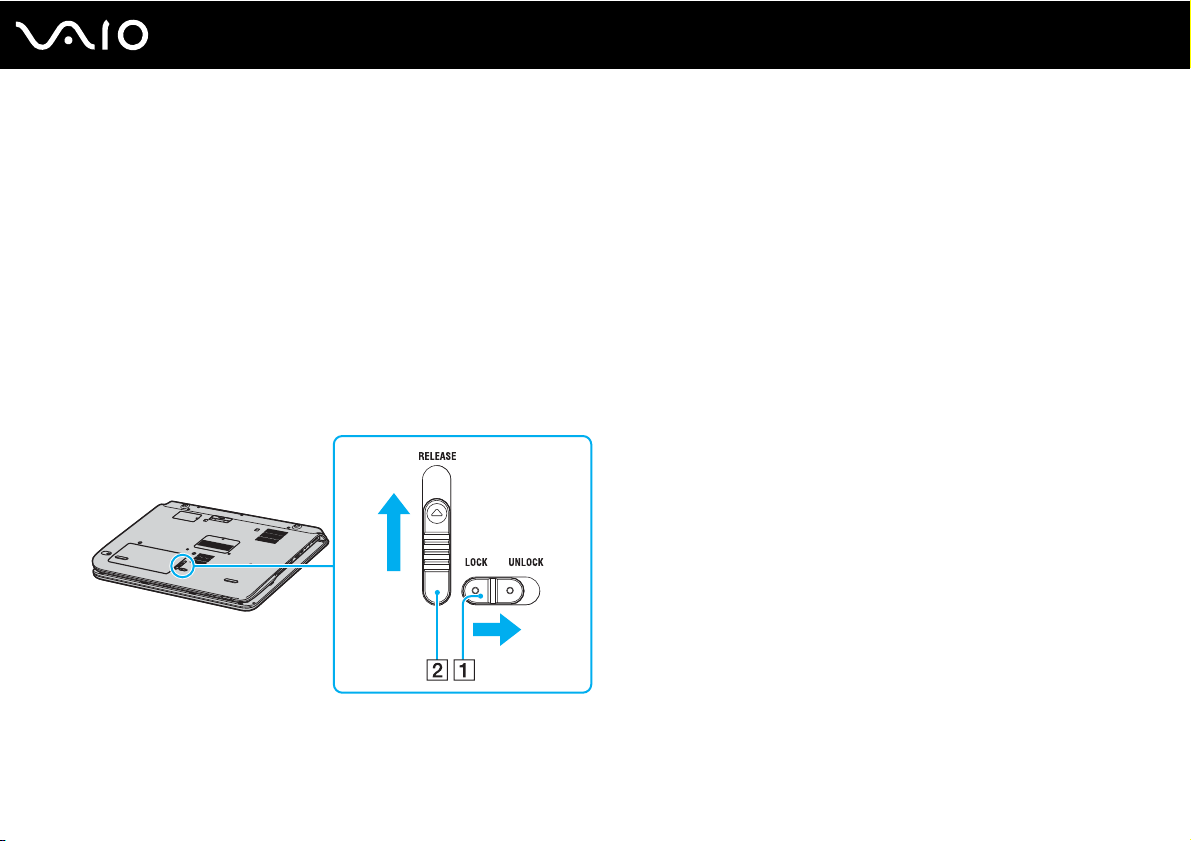
Använda batteriet
Batteriet som levereras med datorn är inte fulladdat vid inköpstillfället.
Sätta i batteriet
Så här sätter du i batteriet
Modeller i VGN-A-serien
1 Stäng av datorn och stäng LCD-skärmen.
2 Skjut spärren LOCK/UNLOCK (1) på undersidan av datorn till läget UNLOCK.
3 Skjut spärren RELEASE (2) på undersidan av datorn till läget RELEASE.
30
nN
Komma igång
